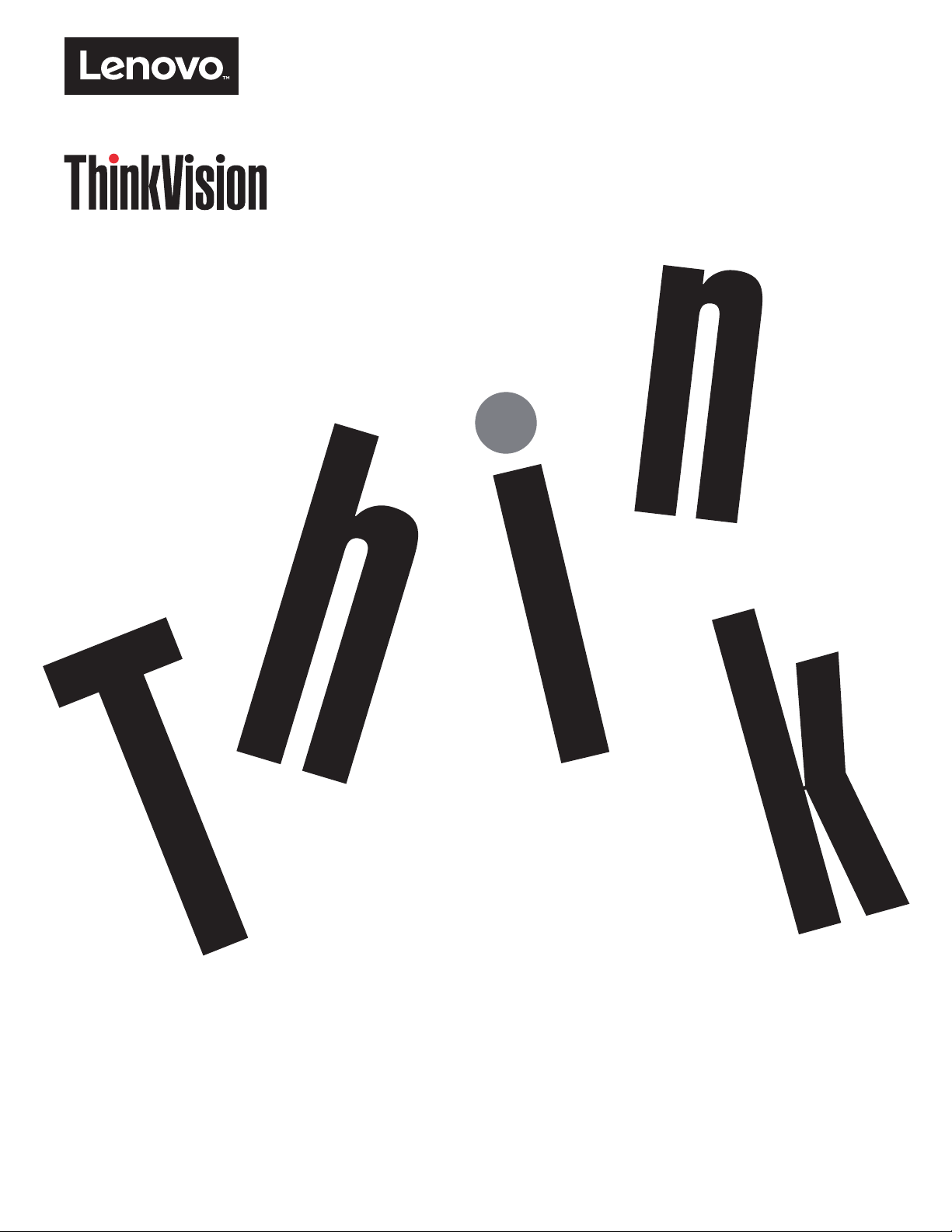
ThinkVision X1
ユーザーズ ガイド
マシンのタイプ: 60E2/65BB
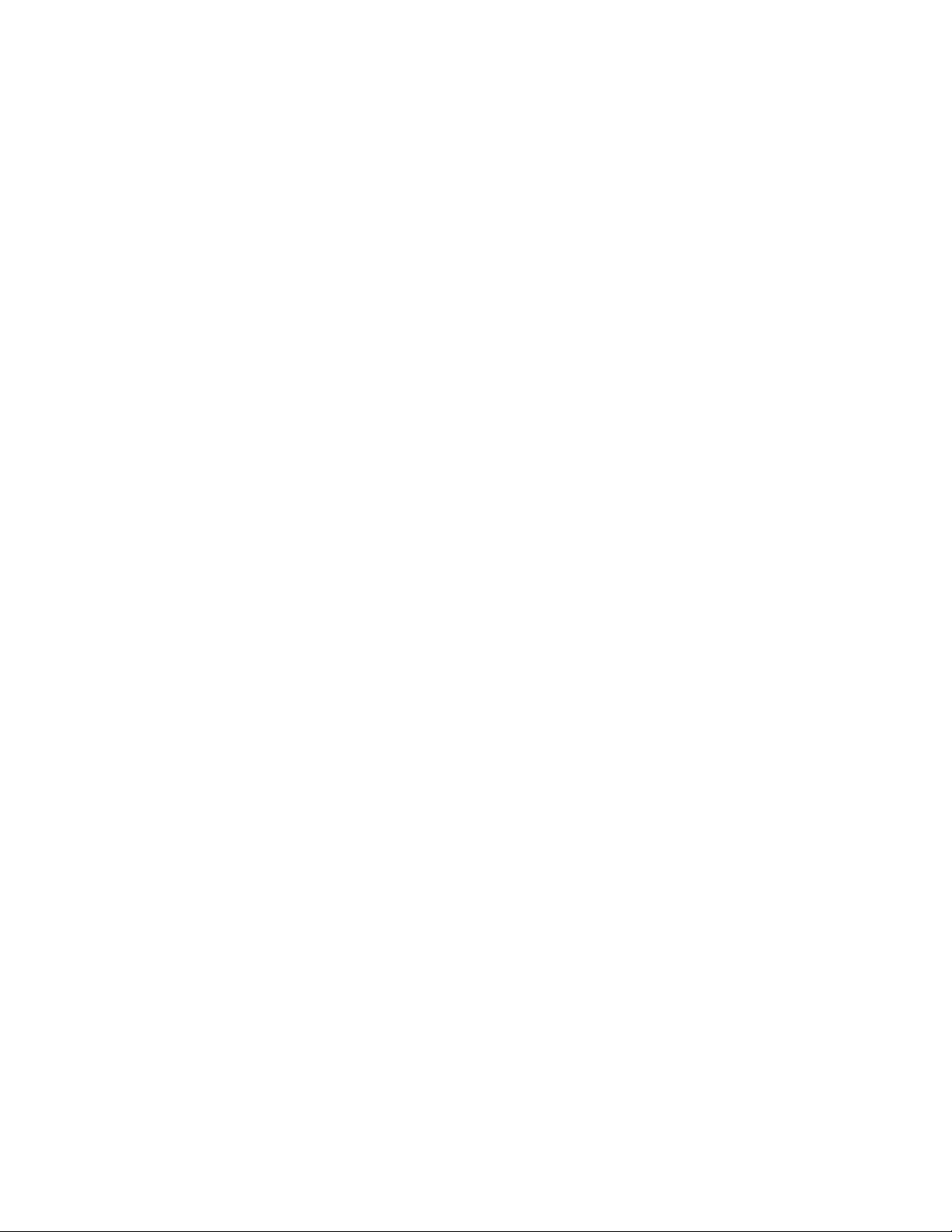
製品番号
60E2-GAR1-WW
65BB-GAC1-WW
2 番目 (2016 年 5 月)
© Copyright Lenovo 2016.
弊社の製品
48 C.F.R. 2.101 に定 め ら れ た商用製品 と し て米国政府機関に対 し て使用、 複製、 開示に対す る制限付権利 と と も に 売却
されています。
米国政府の制限付き 権利 に 関す る注意事項 : 製品
Services Administration の「GSA」契約に基づく場合
限に従う も の と し ます。
、 データ、 コンピュータ ソフトウェア、 お よ び サ ー ビ スは私的な 費用 に よ り 独自に 開発 さ れ た も の で あ り 、
、 データ、 コンピュータ ソフトウェア またはサービスが米国 General
、 その使用、 複製、 開示 は契約番号 GS-35F-05925 に定め られた制
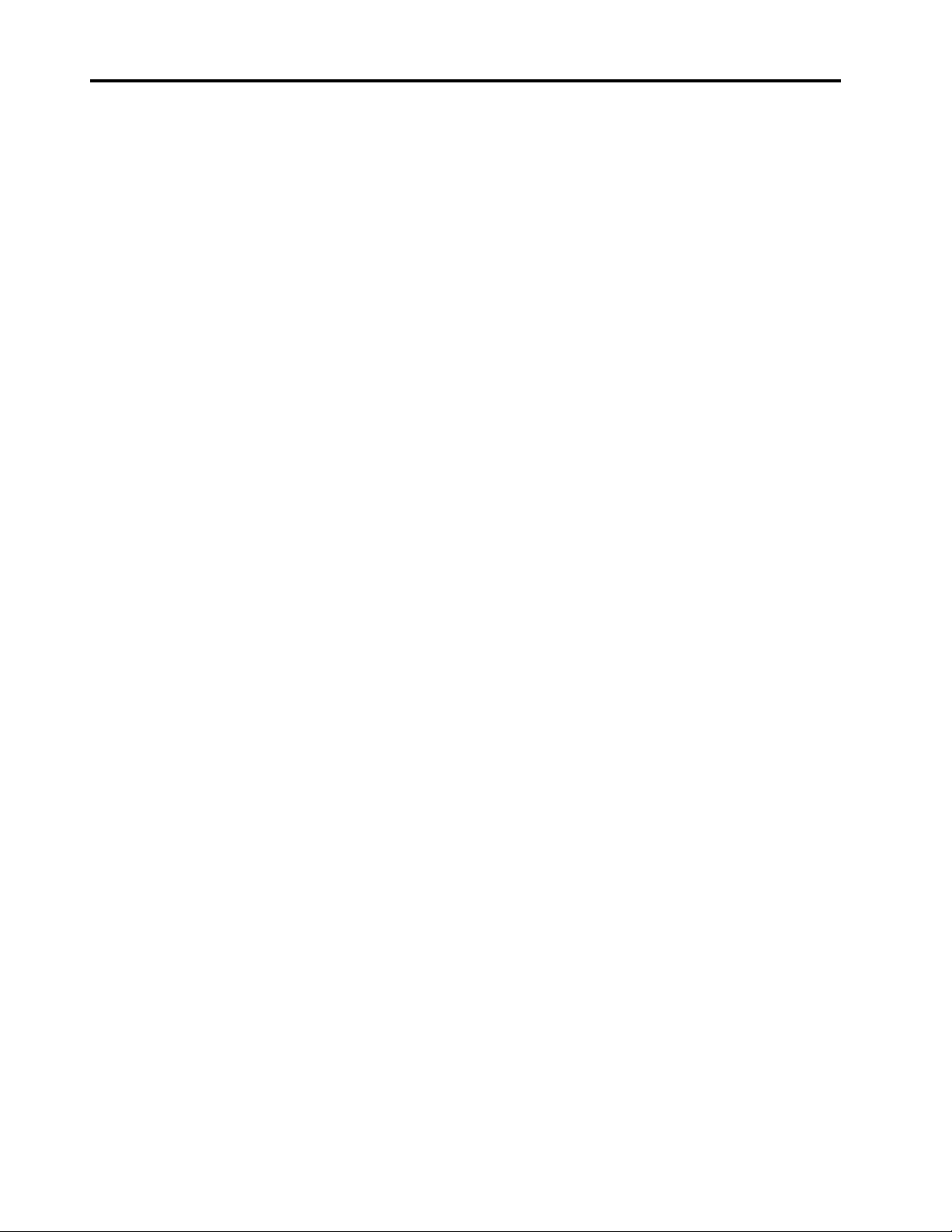
目次
安全に 関す る 情報 . . . . . . . . . . . . . . . . . . . . . . . . . . . . . . . . . . . . . . . . . . . . . . . . . . . . . . . . . . . . . iii
一般安全の ガ イ ド ラ イ ン . . . . . . . . . . . . . . . . . . . . . . . . . . . . . . . . . . . . . . . . . . . . . . . . . . . . . . . . . . . . . . . . . . . . . . . . . . . . . . . . . . iii
章 1. はじめに . . . . . . . . . . . . . . . . . . . . . . . . . . . . . . . . . . . . . . . . . . . . . . . . . . . . . . . . . . . . . . . . 1-1
同梱 さ れ て い る も の . . . . . . . . . . . . . . . . . . . . . . . . . . . . . . . . . . . . . . . . . . . . . . . . . . . . . . . . . . . . . . . . . . . . . . . . . . . . . . . . . . . . . 1-1
使用上の注意 . . . . . . . . . . . . . . . . . . . . . . . . . . . . . . . . . . . . . . . . . . . . . . . . . . . . . . . . . . . . . . . . . . . . . . . . . . . . . . . . . . . . . . . . . . . 1-1
製品の概要 . . . . . . . . . . . . . . . . . . . . . . . . . . . . . . . . . . . . . . . . . . . . . . . . . . . . . . . . . . . . . . . . . . . . . . . . . . . . . . . . . . . . . . . . . . . . . 1-2
調整の タ イ プ . . . . . . . . . . . . . . . . . . . . . . . . . . . . . . . . . . . . . . . . . . . . . . . . . . . . . . . . . . . . . . . . . . . . . . . . . . . . . . . . . . . . . . . . 1-2
傾き . . . . . . . . . . . . . . . . . . . . . . . . . . . . . . . . . . . . . . . . . . . . . . . . . . . . . . . . . . . . . . . . . . . . . . . . . . . . . . . . . . . . . . . . . . . . . . . . 1-2
カメラの回転 . . . . . . . . . . . . . . . . . . . . . . . . . . . . . . . . . . . . . . . . . . . . . . . . . . . . . . . . . . . . . . . . . . . . . . . . . . . . . . . . . . . . . . . . 1-3
モニターのコントロール . . . . . . . . . . . . . . . . . . . . . . . . . . . . . . . . . . . . . . . . . . . . . . . . . . . . . . . . . . . . . . . . . . . . . . . . . . . . . . 1-5
ケーブルロックスロット . . . . . . . . . . . . . . . . . . . . . . . . . . . . . . . . . . . . . . . . . . . . . . . . . . . . . . . . . . . . . . . . . . . . . . . . . . . . . . 1-5
モニ タ ーのセ ッ ト ア ッ プ . . . . . . . . . . . . . . . . . . . . . . . . . . . . . . . . . . . . . . . . . . . . . . . . . . . . . . . . . . . . . . . . . . . . . . . . . . . . . . . . . 1-6
モニターの接続と電源オン . . . . . . . . . . . . . . . . . . . . . . . . . . . . . . . . . . . . . . . . . . . . . . . . . . . . . . . . . . . . . . . . . . . . . . . . . . . . 1-6
章 2. モニターの調整と使用. . . . . . . . . . . . . . . . . . . . . . . . . . . . . . . . . . . . . . . . . . . . . . . . . . . . . . 2-1
快適性 と ア ク セ シ ビ リ テ ィ に つ い て . . . . . . . . . . . . . . . . . . . . . . . . . . . . . . . . . . . . . . . . . . . . . . . . . . . . . . . . . . . . . . . . . . . . . . . 2-1
作業 エ リ ア を 整理 す る . . . . . . . . . . . . . . . . . . . . . . . . . . . . . . . . . . . . . . . . . . . . . . . . . . . . . . . . . . . . . . . . . . . . . . . . . . . . . . . . 2-1
モ ニ タ ー の位置を 調整 し ま す . . . . . . . . . . . . . . . . . . . . . . . . . . . . . . . . . . . . . . . . . . . . . . . . . . . . . . . . . . . . . . . . . . . . . . . . . . 2-1
健康な 作業習慣 の た め の小 さ な ヒ ン ト . . . . . . . . . . . . . . . . . . . . . . . . . . . . . . . . . . . . . . . . . . . . . . . . . . . . . . . . . . . . . . . . . . 2-2
モニターの画像を調整する . . . . . . . . . . . . . . . . . . . . . . . . . . . . . . . . . . . . . . . . . . . . . . . . . . . . . . . . . . . . . . . . . . . . . . . . . . . . .2-3
ダイレクト アクセス コン ト ロールの使用 . . . . . . . . . . . . . . . . . . . . . . . . . . . . . . . . . . . . . . . . . . . . . . . . . . . . . . . . . . . . . . . 2-3
OSD コ ン ト ロールの使用. . . . . . . . . . . . . . . . . . . . . . . . . . . . . . . . . . . . . . . . . . . . . . . . . . . . . . . . . . . . . . . . . . . . . . . . . . . . . . 2-4
サ ポ ー ト さ れ る 表示 モ ー ド を 選択 し ま す . . . . . . . . . . . . . . . . . . . . . . . . . . . . . . . . . . . . . . . . . . . . . . . . . . . . . . . . . . . . . . . . 2-8
電源管理に つ い て . . . . . . . . . . . . . . . . . . . . . . . . . . . . . . . . . . . . . . . . . . . . . . . . . . . . . . . . . . . . . . . . . . . . . . . . . . . . . . . . . . . . . .2-9
モニターのお手入れ . . . . . . . . . . . . . . . . . . . . . . . . . . . . . . . . . . . . . . . . . . . . . . . . . . . . . . . . . . . . . . . . . . . . . . . . . . . . . . . . . . .2-10
モニター台とスタンドの取り外し . . . . . . . . . . . . . . . . . . . . . . . . . . . . . . . . . . . . . . . . . . . . . . . . . . . . . . . . . . . . . . . . . . . . . . . . 2-10
壁取 り 付け ( オプショ ン ) . . . . . . . . . . . . . . . . . . . . . . . . . . . . . . . . . . . . . . . . . . . . . . . . . . . . . . . . . . . . . . . . . . . . . . . . . . . . . . . 2-10
章 3. 参考情報 . . . . . . . . . . . . . . . . . . . . . . . . . . . . . . . . . . . . . . . . . . . . . . . . . . . . . . . . . . . . . . . . 3-1
モニターの仕様 . . . . . . . . . . . . . . . . . . . . . . . . . . . . . . . . . . . . . . . . . . . . . . . . . . . . . . . . . . . . . . . . . . . . . . . . . . . . . . . . . . . . . . . . . 3-1
トラブルシューティング . . . . . . . . . . . . . . . . . . . . . . . . . . . . . . . . . . . . . . . . . . . . . . . . . . . . . . . . . . . . . . . . . . . . . . . . . . . . . . . . . 3-3
モ ニ タ ー ド ラ イ バ ー を 手動で イ ン ス ト ー ル す る . . . . . . . . . . . . . . . . . . . . . . . . . . . . . . . . . . . . . . . . . . . . . . . . . . . . . . . . . . 3-5
Windows 7 でモニター ド ラ イ バ ー を イ ン ス ト ー ル す る に は . . . . . . . . . . . . . . . . . . . . . . . . . . . . . . . . . . . . . . . . . . . . . 3-5
Windows 10 でモニター ド ラ イ バ ー を イ ン ス ト ー ル す る に は . . . . . . . . . . . . . . . . . . . . . . . . . . . . . . . . . . . . . . . . . . . . 3-6
詳細な ヘ ル プ の表示 . . . . . . . . . . . . . . . . . . . . . . . . . . . . . . . . . . . . . . . . . . . . . . . . . . . . . . . . . . . . . . . . . . . . . . . . . . . . . . 3-6
付録 A. サービス と サポート . . . . . . . . . . . . . . . . . . . . . . . . . . . . . . . . . . . . . . . . . . . . . . . . . . . . A-1
情報登録 . . . . . . . . . . . . . . . . . . . . . . . . . . . . . . . . . . . . . . . . . . . . . . . . . . . . . . . . . . . . . . . . . . . . . . . . . . . . . . . . . . . . . . . . . . . . . . . A-1
オン ラ イン技術サポート . . . . . . . . . . . . . . . . . . . . . . . . . . . . . . . . . . . . . . . . . . . . . . . . . . . . . . . . . . . . . . . . . . . . . . . . . . . . . . . . . A-1
電話による技術サポート . . . . . . . . . . . . . . . . . . . . . . . . . . . . . . . . . . . . . . . . . . . . . . . . . . . . . . . . . . . . . . . . . . . . . . . . . . . . . . . . . A-1
付録 B. ご注意 . . . . . . . . . . . . . . . . . . . . . . . . . . . . . . . . . . . . . . . . . . . . . . . . . . . . . . . . . . . . . . . B-1
リサイクル情報 . . . . . . . . . . . . . . . . . . . . . . . . . . . . . . . . . . . . . . . . . . . . . . . . . . . . . . . . . . . . . . . . . . . . . . . . . . . . . . . . . . . . . . . . . B-2
商標 . . . . . . . . . . . . . . . . . . . . . . . . . . . . . . . . . . . . . . . . . . . . . . . . . . . . . . . . . . . . . . . . . . . . . . . . . . . . . . . . . . . . . . . . . . . . . . . . . . . B-2
目次 ii
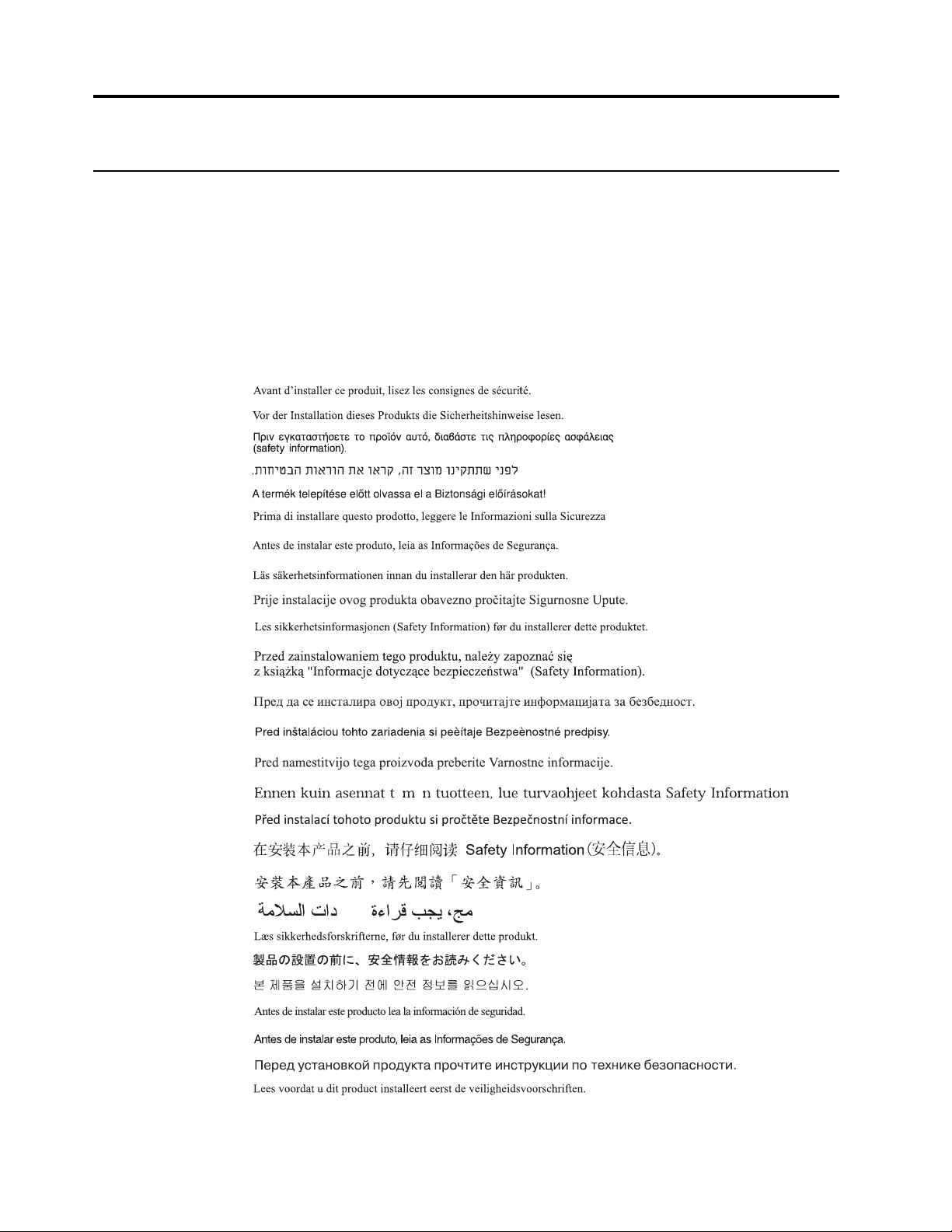
安全に関す る 情報
一般安全の ガ イ ド ラ イ ン
コ ン ピ ュ ー タ を安全に 使用 す る た め の ヒ ン ト に つ い て は、 以下 の We b サイトにアク
セスして く ださい。
http://www.lenovo.com/safety
Before installing this product, read the Safety Information.
iii
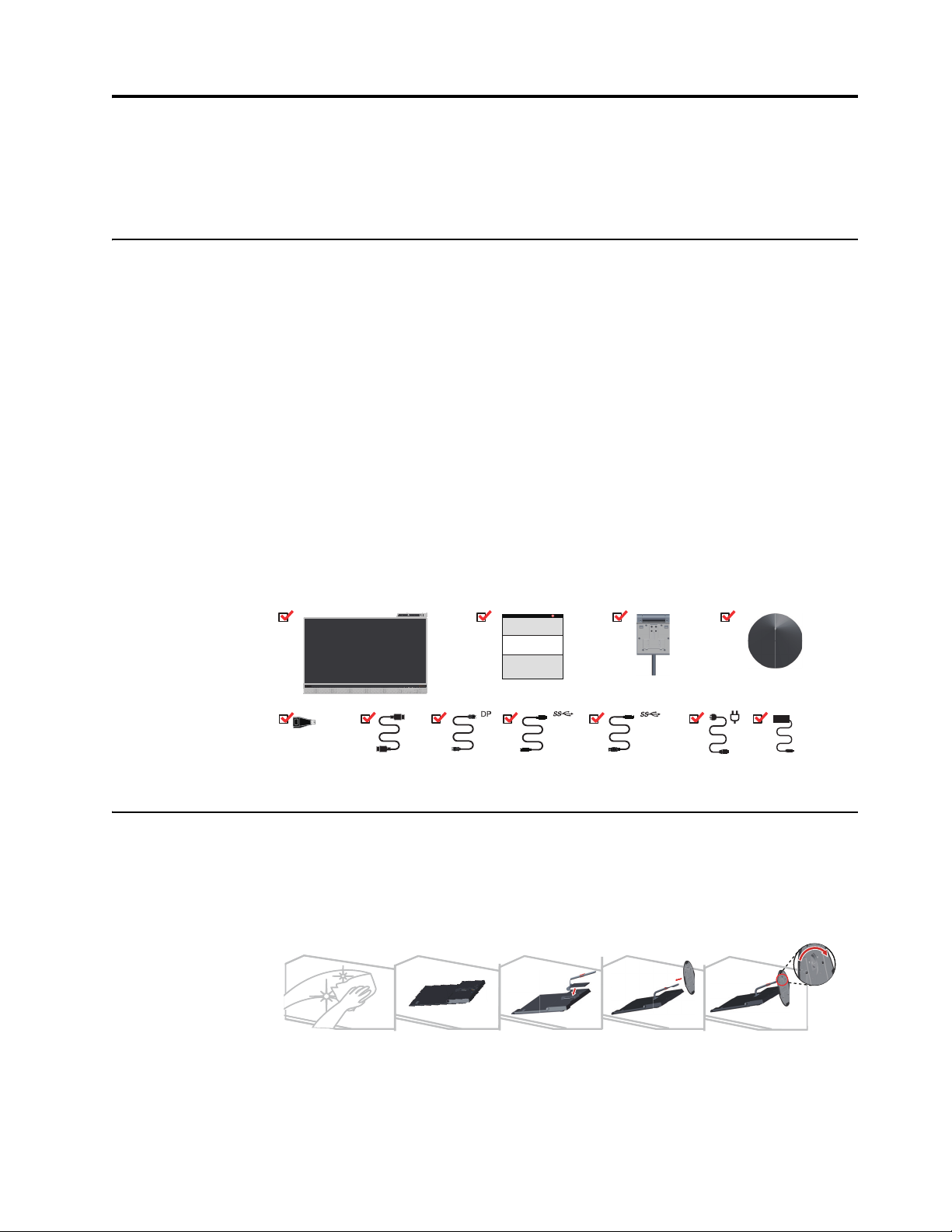
章 1. はじめに
HDMI
TYPE-C
TYPE-C to A
Mini DP to
DP Adapter
このユーザーズガイ ドは、 お買い求めいただいたフ ラ ッ トパネルモ ニ ターに関する
詳細情報を 含み ま す。 使 い 方 を す ば や く 確認し た い と き は、 同梱 の セ ッ ト ア ッ プ ポ
ス タ ー を参照 し て く だ さ い。
同梱 さ れ て い る も の
本製品に は、 次 の 付属品 が 同梱 さ れ て い ま す。
•
•
•
•
•
フラットパネルモニター
情報パ ン フ レ ッ ト
スタンド
土台
ミニ
DP - DP
アダプタ
使用上の 注意
• HDMI
•DP
• USB
• USB
•
•
ケーブル
ケーブル
タイプ
C
タイプ
C -
電源 コ ー ド
電源 ア ダ プ タ
ケーブル
タイプ
A
ケーブル
モニターをセットアップするときは、次の図を参照してく ださい。
メモ:モ ニ タ ー の画面領域 を 手で触 ら な い よ う に し て く だ さ い。 画面領域 は ガ ラ ス
でできているため、 荒っ ぽい取り扱いや過度に圧力をかけるこ とにより破損する場
合があ り ます。
1. モ
ニ タ ー を注意深 く 平 ら な表面 に配置 し ま す。
2. ス
タンド と台をモニ ターに取り付けます。
メモ: VESA マウント , を取り付ける には、 「 壁取 り 付 け ( オプショ ン )」 ページを参
照して、 ド ラ イバを イ ン スト ールして く だ さ い。 2-10 を参照し て く だ さ い。
章 1. 1-1
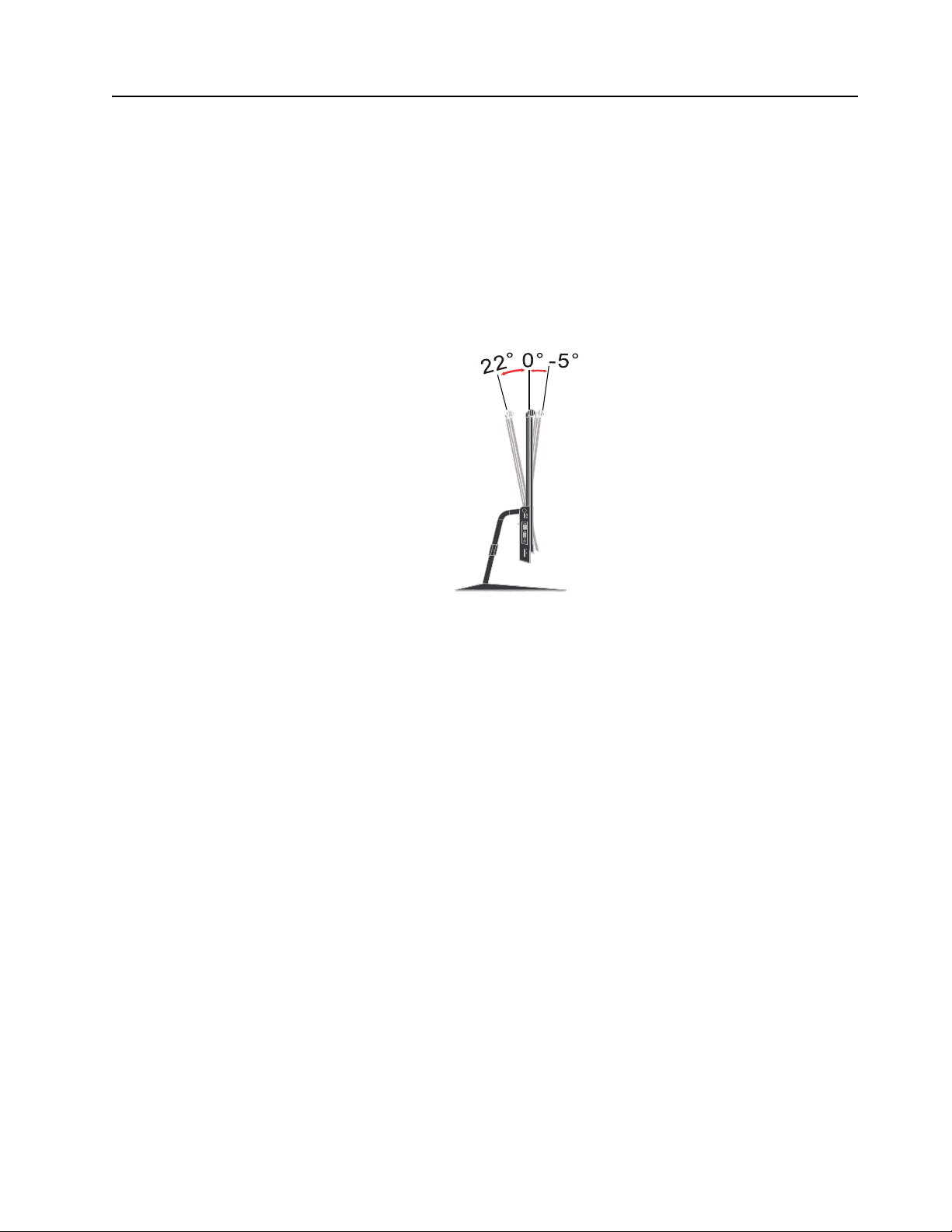
製品の 概要
調整の タ イ プ
傾き
こ こ で は、 モ ニ タ ー の 位置調整、 ユ ー ザ ー コン ト ロールの設定、 およびケーブル
ロックスロットの使い方についてご説明します。
傾き の範囲の例に つ い ては、 以下の図を参照し て く だ さ い。
章 1. 1-2
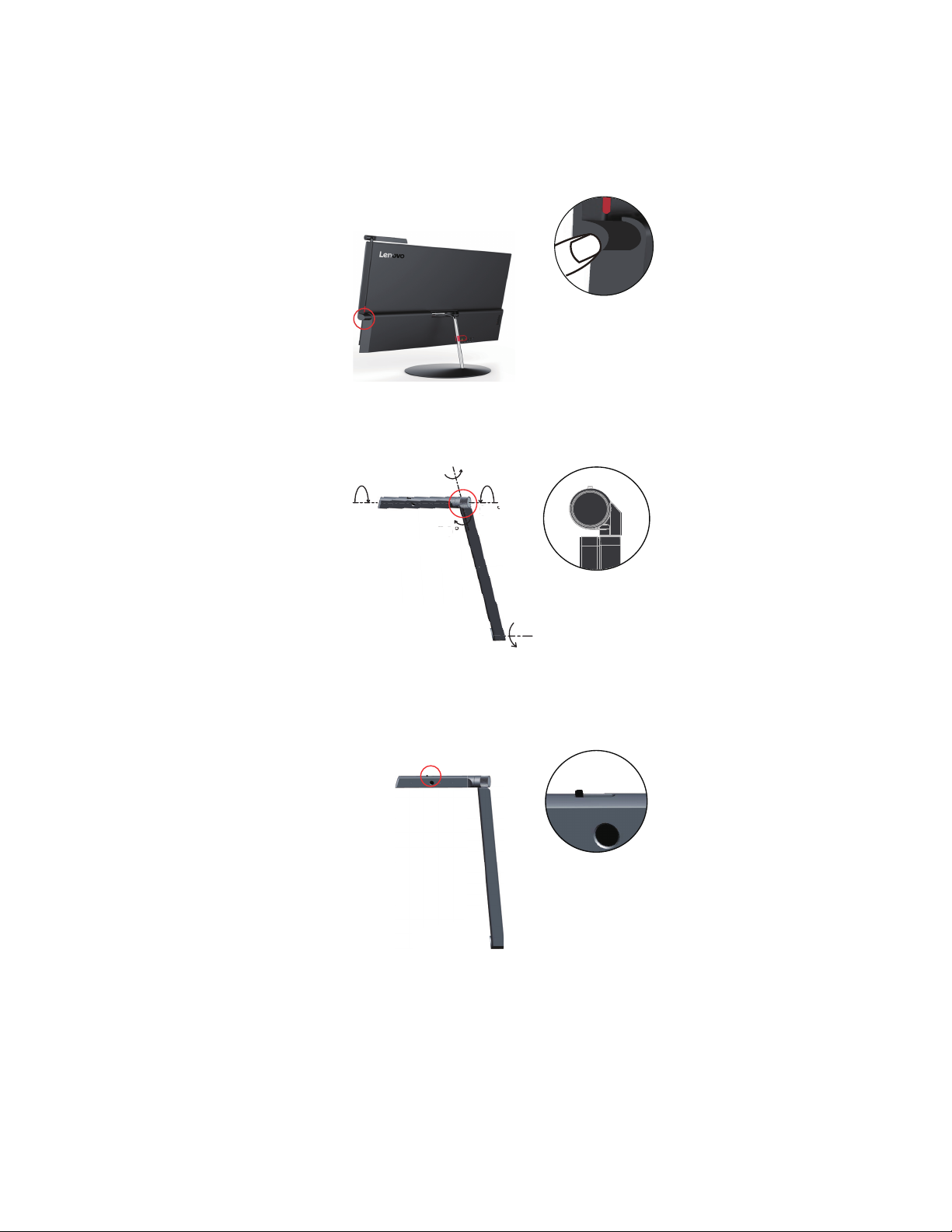
カメラの回転
90°
90°
180°
°
180°
90
90
1. こ のボ タ ン を押し て、 カ メ ラ モ ジ ュ ール を飛び だ さ せ て、 回転範囲の調整を開始
します。
2. カ メ ラ回転範囲の例に つい て は、 以下の図を参照し て く だ さ い。
180
3. カメラカバーを開いて、閉じます。
章 1. 1-3
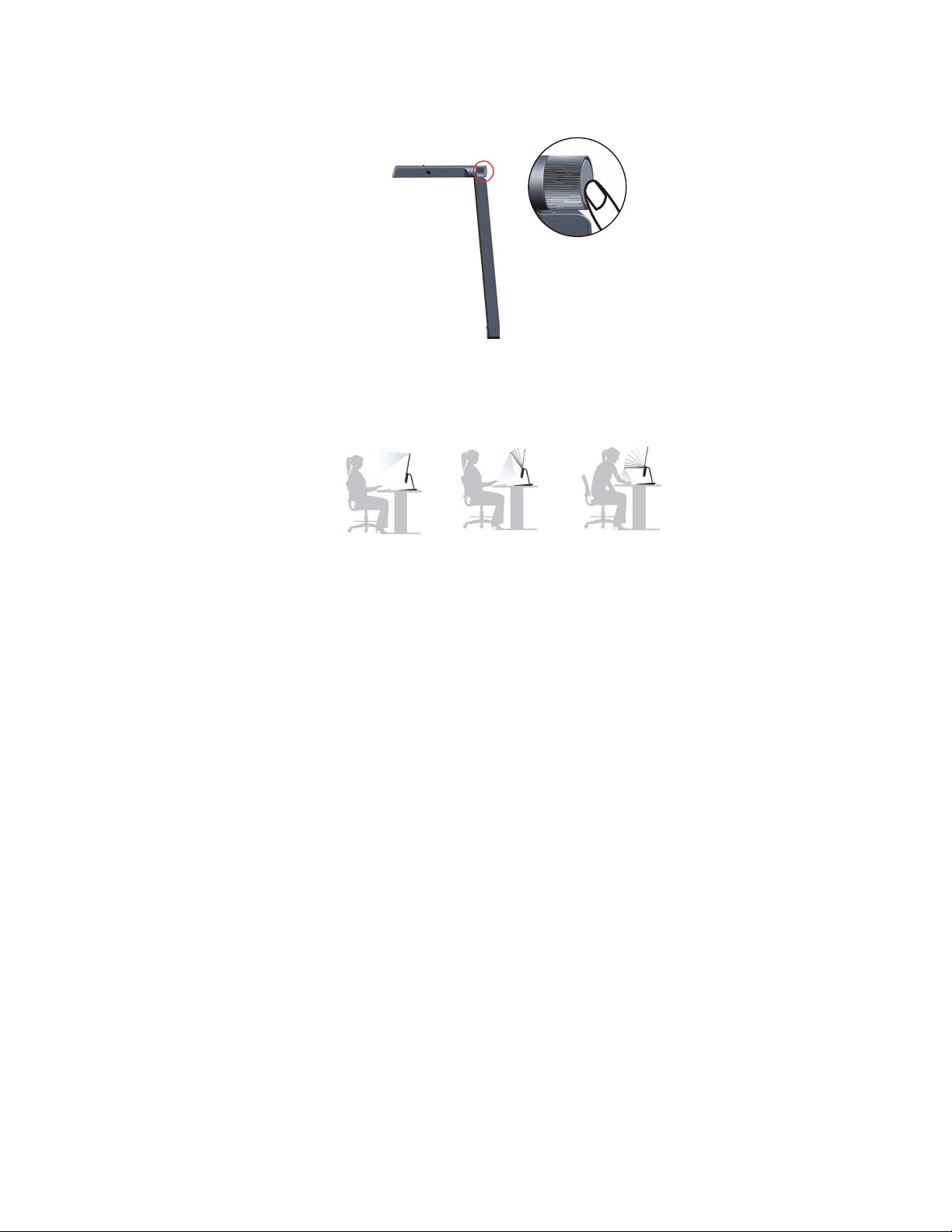
4. このキーを押して、 カメラのライトのオン/ オフを切り替えます。
5. マルチモードカメラの操作例については、 下の図を参照して く ださい。
ビデオ会議 タスクライト デスクトップビデオ
章 1. 1-4
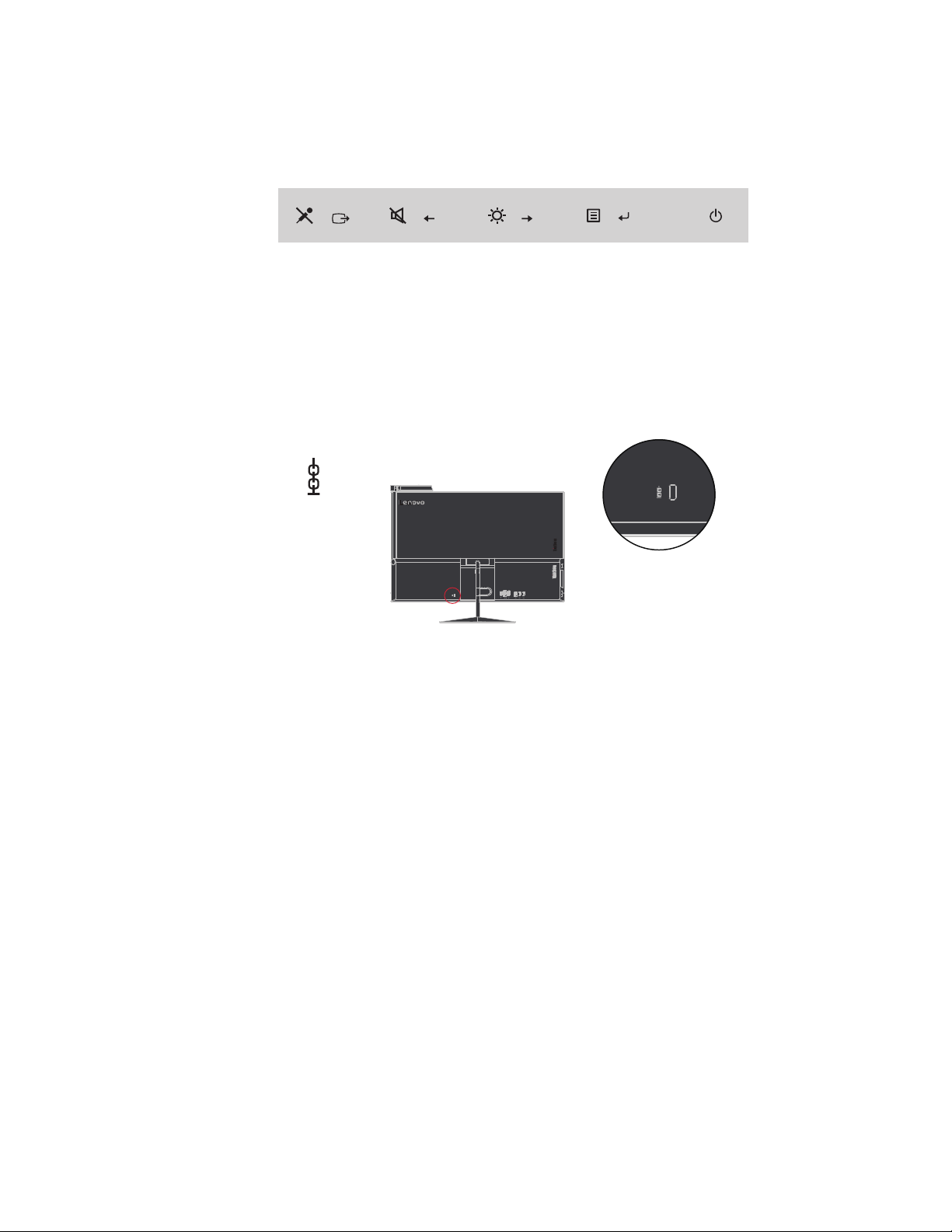
モニターのコントロール
本機は、 正面に以下に示すよ う な コ ン ト ロ ー ル が あ り 、 こ れ に よ り デ ィ ス プ レ イ を
調整 し ま す。
コントロールの使い方については、「 モニターの画像を調整する」 ページを参照し
て、 ド ラ イ バを イ ン ス ト ール し て く だ さ い。 2-3 を参照し て く だ さ い。
ケーブルロ ッ クスロ ッ ト
本機は 、 モ ニ タ ー の 背面 ( 低い位置 ) にケーブルロ ッ クスロ ッ トがあります。
章 1. 1-5
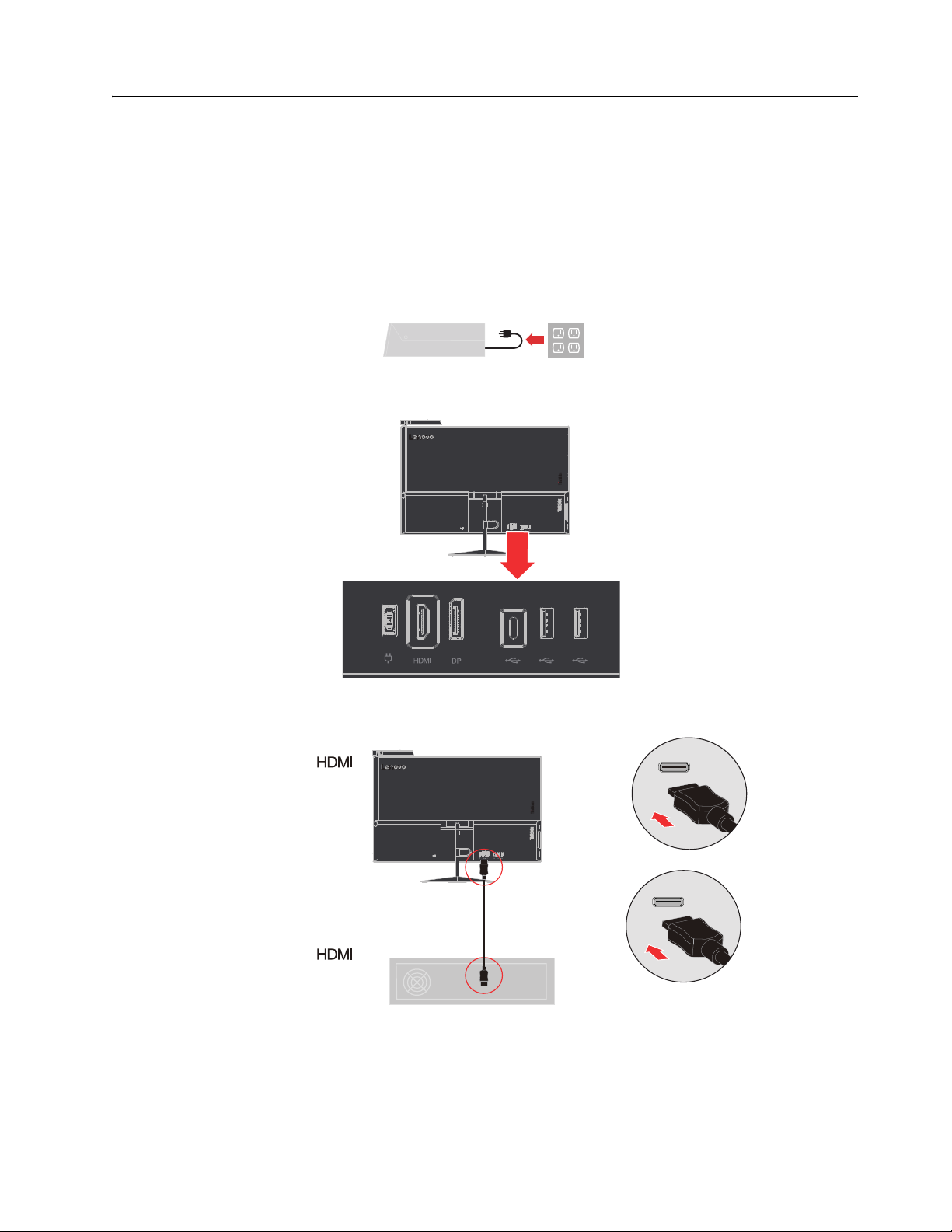
モニターのセットアップ
こ こ で は、 モ ニ タ ー の 設置方法 に つ い て ご 説明 し ま す 。
モニターの接続と電源オン
注意 : この手順を実施する前に、 iii ペ ージ の安全 に 関す る 情報 を必ず お読み
ください。
1. コンピュータの電源およびすべての周辺デバイスの電源を切り、 コンピュータの
電源 コ ー ド を 抜 き取 り ま す。
2. 以下の ア イ コ ン の指示に 従 っ て 、 ケ ー ブ ル を 接続 し ま す。
3. HDMI 接続の コ ン ピ ュ ー タ の場合。
章 1. 1-6
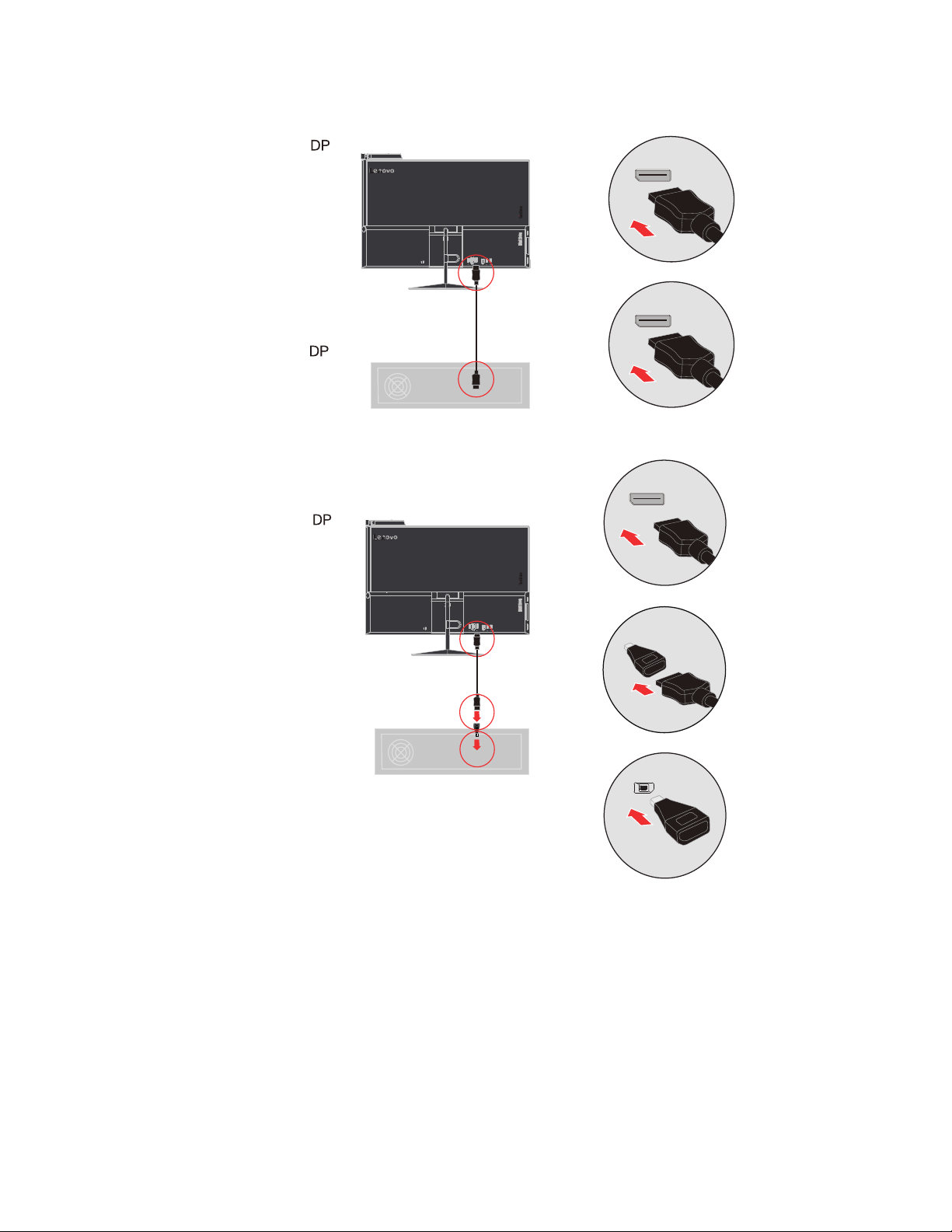
4. DisplayPort 接続の コ ン ピ ュ ー タ の場合。
5. ミニ DisplayPort 接続の コ ン ピ ュ ー タ の場合。
章 1. 1-7
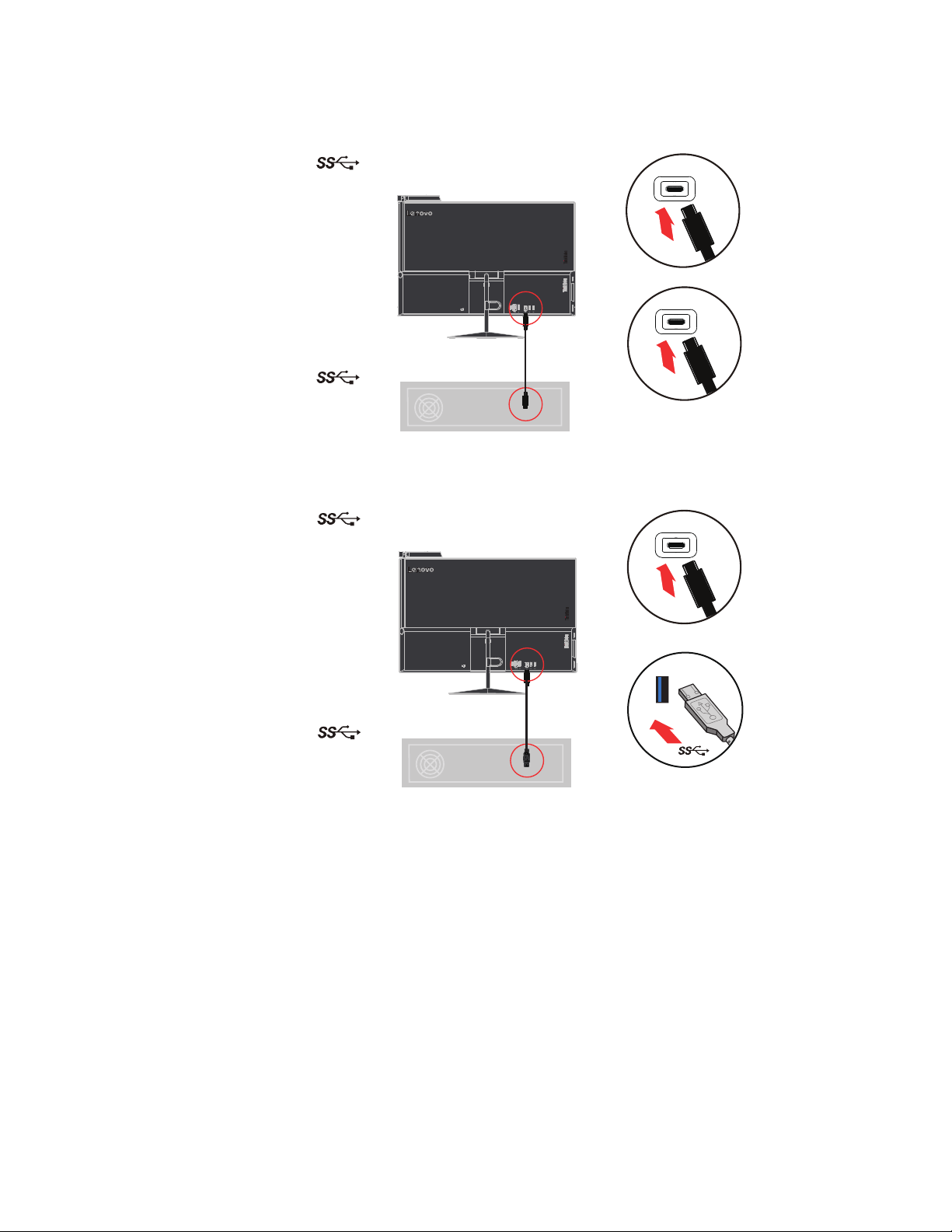
6. USB タイプ C 接続 の コ ン ピ ュ ー タ の 場合。
7. USB タイプ A 接続 の コ ン ピ ュ ー タ の場合。
章 1. 1-8

8. スピーカーのオーデ ィ オケーブルと モニターのオーデ ィ オジャ ッ クを接続して、
DP、 HDMI、タイプ C または USB からオーディオソースを転送します。
注意 : DP、 HDMI、タイプ C モードのオーディオ出力。
9. USB ケーブルの一方の端をモニターの USB ダウンストリーム端子に、USB ケー
ブ ル の他方の端を デバ イ スの適切な USB ポート に接続します。
メモ:USB ダ ウ ン ス ト リ ー ム ポ ー ト は、 モ ニ タ ー の 電源 が オ フ の場合、 電源 を
供給 し ま せ ん 。
章 1. 1-9

10. モ ニ タ ー の電源 コ ネ ク タ に外部電源 の DC 出力 コ ネ ク タ を挿入 し 、 外部電源 ア ダ
プ タ に 電源 コ ー ド を 接続 し ま す。 モ ニ タ ー の 電源 コ ー ド を外部電源に 差 し 込み、
シス テムの電源コード を接地された コ ンセン トに差し込みます。
注意 : 本機 を ご利用の際は、 必ず適切に認証 さ れ た 電源 コ ー ド を お 使 い く だ さ
い。 そ れ ぞ れ の 国 ご と に定め ら れ た 電気製品取 り 付け方法や規則 を かな ら ず お
守り く だ さい。 認証された電源コードは、 IEC 60227 規格に よ る と 通常 の ポ リ 塩
化ビ ニル フ レキシブルコ ー ド よ り も重いものを使用します (H05VV-F 3G 0.75mm
または H05VVH2-F2 3G 0.75mm
2
指令 )。 IEC 60245 規格 (H05RR-F 3G 0.75mm2 指
令 ) に よ り 、 代替 コ ー ド を使 う 場合は合成 ゴ ム コ ー ド を使用 し ま す。
2
11. 以下の図のよ うにラ インク リ ーナーを取り付けます。
章 1. 1-10

12. モニターには 3W のスピーカーペアが内蔵されており、HDMI/DP/ タイプ C/USB
オーデ ィ オ出力をサポート しています。
サイドのボリ ュームコントロールキーを押して、 スピーカーの音量を調整でき
ます。
13.
タイプ
C
ケ ー ブ ル で コ ン ピ ュ ー タ を接続す る 場合、
OSD
メニューに従って、
USB2.0 (4K2K
画像対応) または
USB
切り替えボタンを押し、
USB3.0 (FHD
画像対応
を選択する こ と ができ ま す。
)
14. モニターと コンピュータの電源をオンにします。
章 1. 1-11

15. モニター ドライバをインストールする場合、Lenovo Web サイト
(http://www.lenovo.com/support/X1) から、 お使いのモニターモードに対応するド
ライバをダウンロードしてください。『「 モニタードライバーを手動でインス
トールする」 ページを参照して、 ドラ イバをインストールして く ださい。 3-5』
セクショ ンを参照して、 ドライバをインストールしてください。
章 1. 1-12

章 2. モニターの調整と使用
ここでは、 モニターの調整と使用についてご説明します。
快適性 と ア ク セ シ ビ リ テ ィ に つ い て
コ ン ピ ュ ー タ を 快適 に 使用 す る に は、 人体工学的 に 優れ た 姿勢 で作業す る こ と が非
常に 重要 で す。 自分 の 作業ス ペ ー ス や 道具類 は、 そ れ ぞ れ の ニ ー ズ に あ っ た も の 、
そ し て自分が行お う と し て い る仕事に適し たも の を用意し ま し ょ う 。 更に、 健康な
仕事習慣を 身 に付け て 、 最大限の パ フ ォ ー マ ン ス を発揮 し なが ら コ ン ピ ュ ー タ を快
適に 使用 し ま す。 こ の よ う な ト ピ ッ ク の詳細 に つ い て は、 以下 の 健康 な コ ン ピ ュ ー
ティング Web サイトへアクセスして く ださい。
http://www.lenovo.com/healthycomputing/
作業 エ リ ア を整理す る
作業面の高 さ を確保 し 、 快適 に 作業を 行 う た め の作業領域 を 確保 し ま す。
作業 エ リ ア を整理 し て、 資料や道具 を 使 い や す い 状態 に し ま す 。 作業 エ リ ア は清潔
に し て、 コ ン ピ ュ ー タ の マ ウ ス、 電話など頻繁に使用す る道具類は手の届く 位置に
配置して出しやすいようにしておきます。
道具類の レ イ ア ウ ト や セ ッ ト ア ッ プ は、 あ な た の作業姿勢に 大 き な役割 を 果た し て
い ま す。 以下の ト ピ ッ ク は、 よ り よ い作業姿勢 を 実現 し て そ れ を 維持す る た め に 道
具類の セ ッ ト ア ッ プ を最適化す る 方法 で す。
モ ニ タ ー の位置 を 調整し ま す
コンピュータのモニターを快適で見やすい状態に配置して調整するため、以下の点
にご注意く ださい:
• 視点距離 : モニターを快適に見るために適切な範囲は、約510mm から 760mm(20
インチから 30 インチ) です が、 周辺照明や一日の う ち の ど の よ う な時間帯かに
よ っ て も 変化 し ま す。 モ ニ タ ー と の距離 は 、 モ ニ タ ー の配置 を 変更 し た り 、 姿勢
を 変 え る、 椅子の 位置 を変 え る な ど に よ っ て も可能で す。 自分 に と っ て一番快適
に見 え る距離 を 使用 し ま す。
• モニターの高さ : 頭や首の位置が快適で自然な姿 ( 垂直的、 水平的 に ) になる よ
う に も モ ニ タ ー の 位置 を 調整 し ま す。 モ ニ タ ー に高 さ 調節機能が 無 い 場合、 本な
ど頑丈な物を モ ニ タ ー の足元の下に お いて必要な高さ を実現し ま す。 モ ニ タ ー配
置に 関す る 一般的な ガ イ ド ラ イ ン と し て は、 快適な姿勢で座 っ た と き に 画面上端
の高 さ が 目 の 高 さ よ り も若干下 に 配置 し ま す。 モ ニ タ ー の高 さ は必ず調整 し て目
の高 さ と 画面中央 の 高 さ が自分 に と っ て快適 に 配置 (目の筋肉の緊張が取れ て リ
ラックスした状態) されていることを確認してください。
• 傾き : 画面の内容が快適に見え る角度で モ ニ タ ーの傾き具合を調整し ま す。 こ の
と き、 快適な頭の姿勢や首の角度も確保し ま す。
• 通常の配置 : モ ニ タ ー上に、 頭上の照明や近 く の窓の光が反射し ない よ う に配置
します。
以下は モ ニ タ ー を 快適 に見 ら れ る よ う に す る た め の大切な ヒ ン ト で す。
• 行 っ て い る 仕事の タ イ プ に あ わ せ て 、 一番適切な照明 を 使用 し ま す。
• モニターの明るさ、 コントラスト コントロールなどがあるときはこれを使用し
て画像の快適な明る さ を確保し ます。
章 2. 2-1

• モニター ス ク リ ー ン は 清潔 を 維持 し て、 画面 に写 る 内容 に い つ で も 意識 を 集中
できるよ うにします。
高い集中力で長い間継続 し て画面を 見続 け る と 目 が 疲れ や す く な り ま す。 モ ニ タ ー
か ら は時々視線 を はず し て 遠 く の も の を 見 る よ う に す る と 目の 筋肉 を リ ラ ッ ク ス さ
せ る こ と が で き ま す。 疲 れ目や画面の見や す さ の 詳細 に つ い て は、 お近 く の ビ ジ ョ
ン ケ ア 専門家に ご相談 く だ さ い 。
健康な作業習慣 の た め の小 さ な ヒ ン ト
以下の情報は、 コ ン ピ ュ ー タ を快適で生産的な状態で使用で き る よ う に す る た め の
重要な 要因 で す 。
• よい姿勢は機材の優れたセッ トア ッ プから : 作業 エ リ ア の レ イ ア ウ ト と コ ン
ピュータ等のセットアップは、 コンピュータを使用中の姿勢を大きく左右しま
す。 快適で生産的な姿勢を 維持 す る た め に、 以下 の ア ウ ト ラ イ ン形式 ペ ー ジ - の
「作業 エ リ ア を整理す る 」 2-1 のヒントを参照してく ださい。 また、 お使いのコ
ン ピ ュ ー タ や事務用家具の調節機能 を 利用 し て、 現在の状況や将来の好み の 姿勢
に変更し ます。
• 姿勢面では若干の変更でも、 姿勢へ の不具合を解決でき ま す : 長い間座っ て コ ン
ピ ュ ー タ で作業 を続け る と き は、 ま ず第一 に 姿勢 の よ さ を確保 し ま す。 ど れ か一
つ の姿勢 を長時間維持す る の は や め ま し ょ う 。 姿勢は定期的 に 若干修正す る と 、
起 こ り 得 る可能性の あ る 「気分が わ る く な る」 と 状況 を 避け る こ と が で き ま す。
事務用家具の調整機能は、 将来の姿勢の変化 の た め に い つ で も 使え る よ う に し て
おきます。
• 短い、 定期的な休憩は健康な コ ン ピ ュ ー タ 作業を保証し ま す : コンピュータ作業
は も と も と じ っ と し て い る 作業 な の で 、 職場内で は で き る だ け小 さ な休憩時間 を
はさむようにしてください。 定期的に席を立ったり、 ストレッチをしたり歩いた
り、 水を飲んだ り するか、 コ ン ピ ュ ータ を使用し な く ていいよ う に少しずつ水を
の み ま す。 作業 を ほ ん の 少 し 休憩す る だ け で姿勢の変更が容易 に な り 、 作業期間
中を通じ て快適な姿勢で過ごす こ と ができます。
章 2. 2-2

モニターの画像を調整する
ここでは、 モニ ターの画像を調整するためのコントロール機能を説明します。
ダイレクト アクセス コントロールの使用
ダイレクト アクセス コントロールは、OSD (オン ス ク リ ー ン デ ィ ス プ レ イ) が表示
されていない状態で使用できます。
表
2-1. ダイレクトアクセス コントロール
アイコン コントロール 説明
1
2
3
4
5
6
Microphone
Mute/Un-mute
Control ( マイク
ミュート/ ミュー
ト解除コ ン ト ロー
ル )
DDC-CI
Exit ( 終了 ) メニューを終了します
Speaker mute
control ( スピー
カーミ ュート コン
トロール)
Decrease ( 減少 )/
Left ( 左 )
Brightness
( 明る さ )
Increase( 増加 )/
Up( 上 )
Menu ( メニュー)
Enter ( 確定 )
USB switch button
(USB 切り替えボ
タン)
Volume Up/Down (
音量 を 上 げ る / 下
げる )
組み込ま れた マ イ ク の オ ン / オフを切り替える
10 秒間押 し 続け て、 DDC-CI 機能 を 有効 / 無効 に切
り替えます
スピーカーのオン / オフの切替
左閲覧キ ー
調整バ ー の 値 を減少す る / 同調す る
こ の ボ タ ン を 押 し て 、 最後 の ア イ テ ム に移動 し ま
す
明る さ調整への直接ア ク セ ス
右閲覧キ ー
調整バ ー の 値 を増加す る / 同調す る
このスイッチを押して、 次のアイテムに移動しま
す
OSD メニューにアクセスする
このスイッチを押して、 選択を確認する
10 秒間押 し 続け て、 メ ニ ュ ー を ロ ッ ク / ロック解
除する
ソ ー ス 選択 メ ニ ュ ー へ の 直接 ア ク セ ス (同期 ま た
は ケ ー ブ ル が な い場合、 ま た は 、 省電力モ ー ド で
は な い 場合)
このボタンを押してメインメニュー/ サブ メニュー
ス テ ー タ ス の次の レ ベ ル に入るか、 調整バ ーの前
のレベルに入ります
USB タイプ C
USB モードを切り替えます。
押してスピーカー音量の上げ下げを コ ン ト ロール
します
ソースにおいて 2.0 と 3.0 の間で
章 2. 2-3

OSD コントロールの使用
Exit
Adjusts overall screen Brightness/Contrast/DCR
OK
設定の調整た め に、OSD 介してユーザーコ ントロールを表示させることができます。
コントロールを使用するには:
を押し て、 メ イ ン OSD メニューを開きます。
1.
または を使っ てア イ コ ンの間を移動し ます。 ア イ コ ンを選択し て を押
2.
すとその機能にアクセスできます。 サブ メニューがあるときは、
使ってオプシ ョ ンの間を移動して、
を使っ て調整を行います。
を 押す た び に前 の 画面 に 戻 り 、 最後 に OSD を終了し ま す。
3.
4.
を 10 秒間押 し 続け る と 、 OSD を ロ ッ ク し ま す。 こ の機能 を 使 う と 、 OSD を
を押し て保存し ます。
間違 っ て押 し て設定 を 変更 し て し ま う の を 防ぎ ま す。
を 押 し て機能を 選択 し ま す 。 または
を 10 秒間押 し 続け る と
または を
OSD のロッ クを解除してOSD メ ニ ュ ー を 使 っ て調整で き る よ う に な り ま す 。
5. DDC/CI を 既定で 有効 に し ま す。 OSD の Exit ( 終了 ) キーを使い、 を 10 秒間押 し
続ける と
DDC/CI 機能の有効 / 無効を 切 り 替 え ま す。 「DDC/CI disable (DDC/CI
無効 )」 とい う メ ッ セージが画面に表示されます。
章 2. 2-4

表
2-2. OSD 機能
メイン メニューの
OSD アイコン サブ メニュー 説明
Brightness ( 明る さ ) 画面全体 の 明 る さ を 調整 し ま
す
Brightness ( 明る さ )/
Contrast ( コントラス
ト ) / DCR
Low Blue Light
( 低ブルー ラ イ ト )
Image Properties
( 画像の プ ロ パ テ ィ )
Contrast
( コントラスト)
DCR
Enable Low Blue Light
( 低ブルー ラ イ ト の有
効化 )
Disable Low Blue
Light ( 低ブルーラ イ
ト の無効化 )
Color ( 色 ) 赤 , 緑 , 青の彩度 を 調整 し ま
明 る い領域 と 暗い領域 と の差
を調整し ま す
ダイナミックコントラスト比
を有効に し ま す。
選択 し て、 低 ブ ル ー ラ イ ト を
有効に し ま す
選択 し て、 低 ブ ル ー ラ イ ト を
無効に し ま す
す。
Preset mode
( プリセット モード )
• Neutral ( ニュートラル)
•sRGB
コントロールと調
整
すべての
入力ポ ー ト
• Reddish ( 赤みが か っ た )
• Bluish ( 青みが か っ た )
Custom ( カスタム)
•Red (赤 ): 画像に 含 ま れ
る 「赤」 の 彩度 を 高 く /
低く します。
•Green (緑 ): 画像に 含 ま
れ る 「緑」 の 彩度 を 高 く
/ 低く します。
•Blue (青 ): 画像に 含 ま れ
る 「青」 の 彩度 を 高 く
低く します。
•Save (保存 ): カスタム設
定した色の値を保存し ま
す。
/
章 2. 2-5

表
2-2. OSD 機能
メイン メニューの
OSD アイコン サブ メニュー 説明
Input signal
( 入力シ グ ナル )
Image Properties ( 画
像のプ ロ パ テ ィ )
このモニターは、3 つの異な
るコネクターから映像シグナ
ル を受け付け る こ と が で き ま
す。 ほ と ん ど のデ ス ク ト ッ プ
コンピュータはアナログコネ
クタを使用しています。
DP/HDMI/USB タイプ C コネ
クタを使用するときは、OSD
コントロールでデジタルを選
択し ます。
- 1-DP ( デジタル ) の選択
- 2-HDMI ( デジタル ) の選択
- 3-USB タイプ C の選択
Scaling
( スケー リ ング )
• ス ケ ー ル画像 の タ イ プ を
選択 し ま す。
• Original AR ( オリジナル
AR): 入力信号 と 同 じ ア
スペク ト比。
• Full Screen ( 全画面 ): 全
画面に 画像 を 展開 し ま
す。
Over Drive
( オーバードライブ )
• On ( オン )
•Off (オフ )
Information ( 情報 ) 解像度、 リ フ レ ッ シ ュ レ ー
ト 、 製品情報を 表示 し ま す 。
Options
( オプシ ョ ン )
Menu Language
( メニューの言語)
注意 : こ の画面 で 設定 の 変更
を行う こ とはで き ません。
メニューの言語を変更しま
す。
注意 : 選択さ れ た言語は、
OSD の言語のみに反映され
ます。 コ ンピュータ上で実行
されているソフ トウェ アの言
語は変え ら れま せ ん。
コントロールと調
整
すべての
入力ポ ー ト
章 2. 2-6

表
2-2. OSD 機能
メイン メニューの
OSD アイコン サブ メニュー 説明
Menu Position
( メニューの位置)
Options
( オプシ ョ ン )
Factory default
( 工場出荷時設定 )
Accessibility
( アクセシビリ ティ )
メニューの位置を調整しま
す。
Default ( デフォルト )
デフォルトは、 メニューの位
置をデ フ ォ ルト設定に戻しま
す。
Custom ( カスタム)
• Horizontal ( 水平 ) : OSD
の水平位置 を 変更 し ま
す。
• Vertical ( 垂直 ) : OSD の
垂直位置 を 変更 し ま す 。
Save ( 保存 )
• カ ス タ ム位置の 選択 を 保
存し ます。
Cancel ( キャンセル)
Reset ( リセット)
ボ タ ン の応答速度 と メ ニ ュ ー
タ イ ム ア ウ ト 設定 を 変更 し ま
す。
コントロールと調
整
すべての入力ポー
ト
ボ タ ン の応答速度
•Off (オフ )
• Default ( デフォルト )
•Slow (ゆっ く り )
Menu time out ( メ
ニュータイムアウト): 操作
が行われ て い な い と き、 OSD
メ ニ ュ ー を 画面に表示 し て お
く時間を設定します。
DP Select (DP 選択) DP 1.1 または1.2 を選択しま
す。
• DP 1.1
• DP 1.2
章 2. 2-7
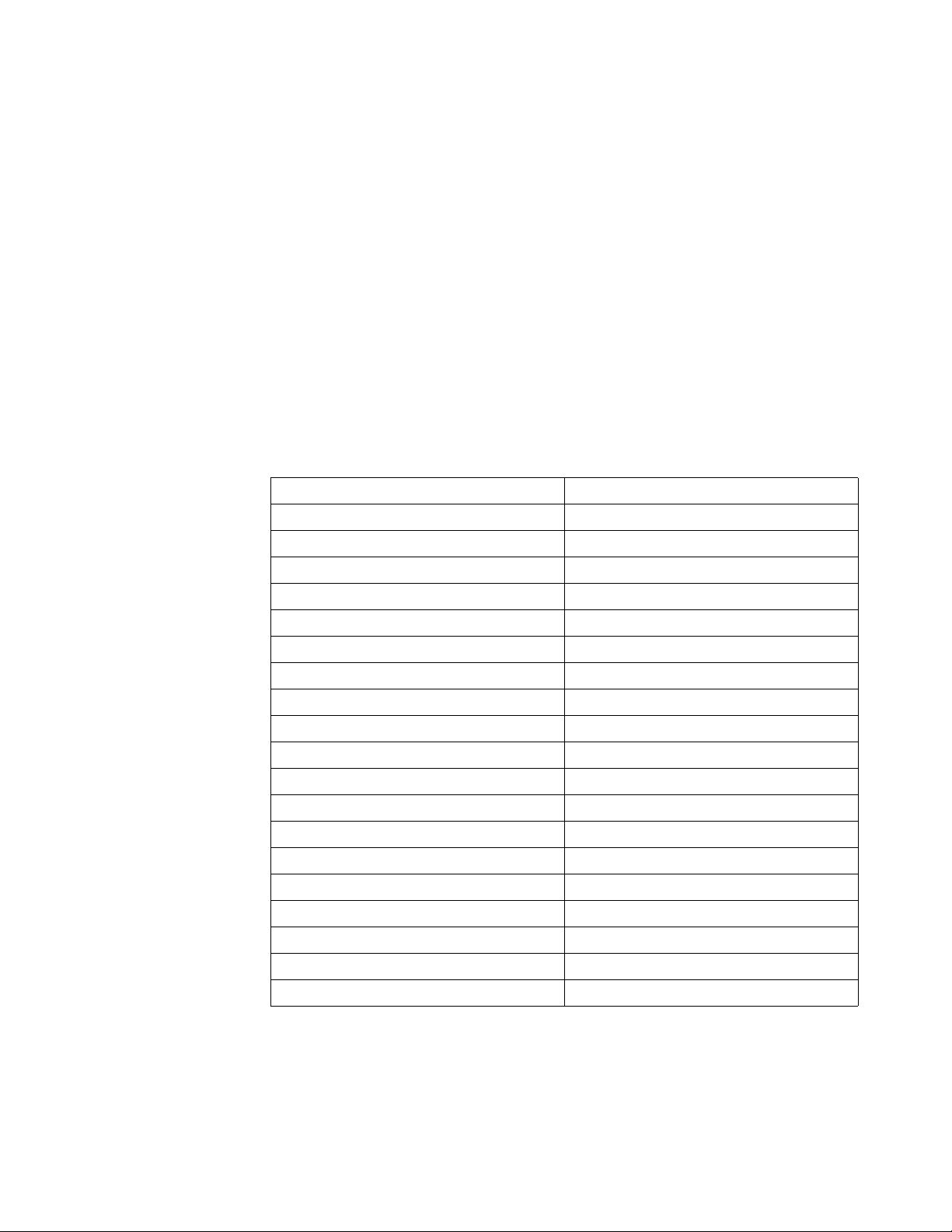
サポートされる表示モードを選択します
モニターが使用するディスプレイモードはコンピュータによって管理されています。
このため、 ディスプレイ モ ー ド の変更方法の詳細に つい て は お使い の コ ン ピ ュ ー タ
の説明書等 を 参照 し て く だ さ い。
デ ィ ス プ レ イ モ ー ド を 変 え る と 、 そ れ に つれ て 画像 の サ イ ズ 、 位置、 形状 な ど が変
わ る 恐れ が あ り ま す。 こ れ は正常で 、 画像 は自動画像設定 と 画像 コ ン ト ロ ー ル を 使
用 し て再調整 で き ま す。
ち ら つ き を最小限に抑える ために高い リ フ レ ッ シ ュ レー ト を必要 と する CRT モニ
ターとは異なり、 液晶パネルやフ ラ ッ トパネルテク ノ ロジーは基本的にフ リ ッ カー ・
フリー (フリッカーがない) です。
メモ: これまで CRT モニターを使用しており、 このモニターの範囲を超えるディス
プ レ イ モ ー ド に 現在設定 さ れ て い る 場合、 CRT モニターを一時的にコンピュータに
再接続 し て、 で き れ ば ネ イ テ ィ ブ 解像度デ ィ ス プ レ イ モ ー ド の 60 Hz で 3840 x 2160
に構成し直す必要がある場合があ り ます。
以下に 表示 さ れ る デ ィ ス プ レ イ モ ー ド は 、 工場出荷前に 予 め 最適化 さ れて い ま す 。
表
2-3. 工場出荷時の デ ィ ス プ レ イ モ ー ド
タイミング リフレッシュレート(Hz)
640x350 70 Hz
720x400 70 Hz
640x480 60Hz
800x600 60 Hz
1024x768 60 Hz
1152x864 75 Hz
1280x720 60 Hz
1280x768 60Hz
1280x800 60 Hz
1280x1024 60 Hz
1366x768 60Hz
1440x900 60 Hz
1440x900 60 Hz-R
1600x900 60 Hz
1680x1050 60 Hz
1920x1080 60 Hz-R
1920x1200 60 Hz
3840x2160 30 Hz
3840x2160 60 Hz
章 2. 2-8

電源管理に つ い て
最適な パ フ ォ ー マ ン ス を維持 す る た め には、 毎日、 作業 が 終 わ っ た ら モ ニ タ ー の 電
源を切り ます。 ま た、 長時間コ ン ピ ュ ー タ を使わない状態にする場合にも電源を
切っておきます。
表
ユ ー ザ ー が マ ウ ス や キ ー ボ ー ド を一定時間 ( ユ ー ザ ー 定義) 使用し て い な い こ と を
コ ン ピ ュ ー タ が感知す る と 、 電源管理機能が起動 し ま す。 こ れに は、 以下 の 表 に 示
すよ う にい く つかの段階があります。
2-4. 電源 イ ン ジ ケ ー タ
電源 イ ン ジ ケ ー
状態
オン 緑 ノーマル
スタンバイ / 中止 オレ ンジに点灯 なし 何かキーを押す
オ フ オ フ な し 電源ボ タ ン を押
タ画面
回復に 必要な操作コンプライアン
かマウスを動か
します
画像が現れ る ま
で に若干の遅れ
が予期されます。
注意 : モニター
へ の画像出力が
ないと き も ス タ
ンバイモードに
なります。
します
画像が現れ る ま
で に若干の遅れ
が予期されます
ス
ENERGY STAR
ENERGY STAR
章 2. 2-9
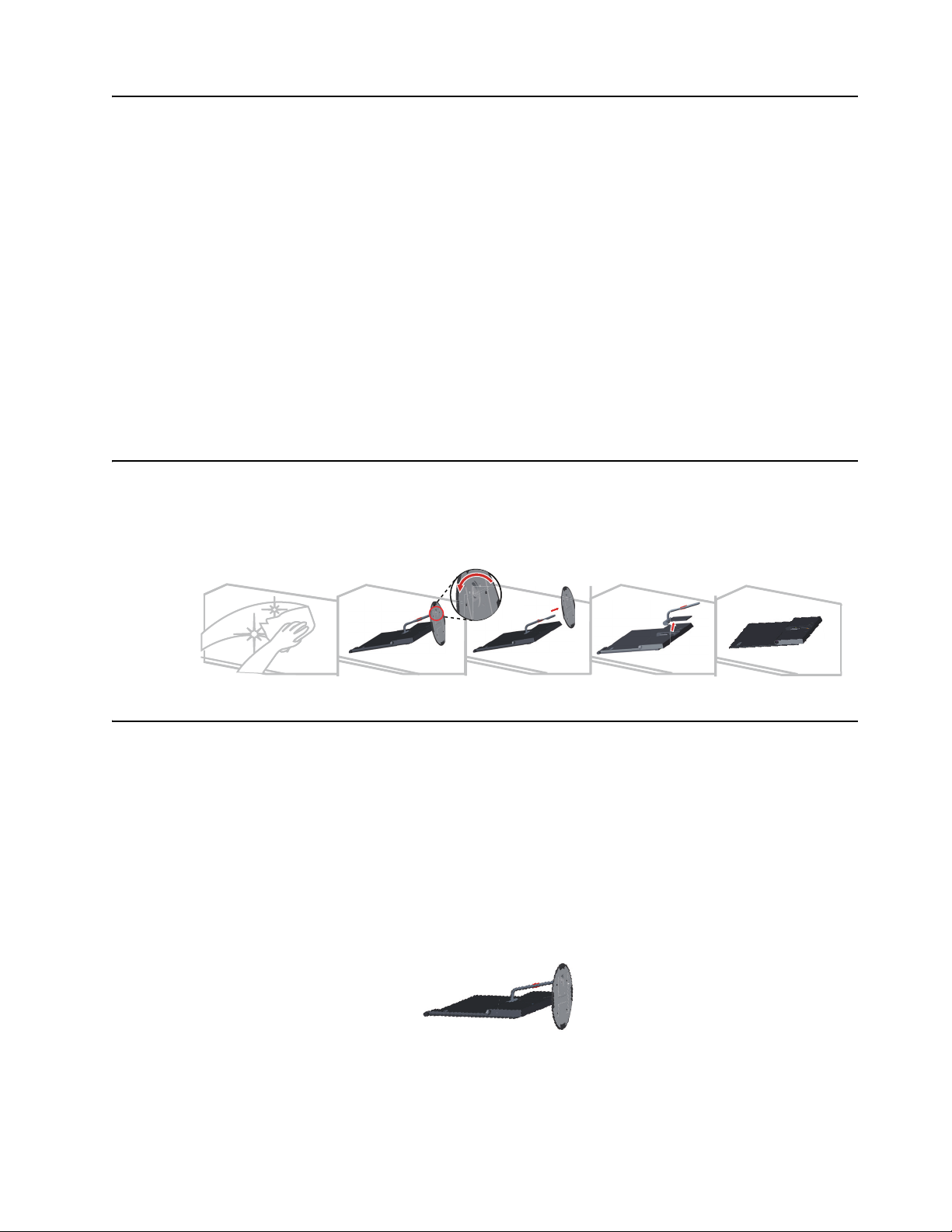
モ ニ タ ー の お手入れ
モニターのお手入れを行う前に、 必ず電源を切って く ださい。
次の こ と は、 し な い で く だ さ い。
• 水や液体 を 直接本体 に か け る。
• 洗剤や研磨剤 を 使用 す る 。
• 燃え や す い洗剤 を 使 っ て モ ニ タ ーや そ の他 の 電子機器 を 掃除 す る 。
• 尖ったものやざらつきの激しいもので画面部分に触る。 このタイプの接触は、画
面 を 永久に傷 つ け て し ま う 可能性が あ り ま す。
• 静電気防止成分や 同 じ 性質の成分 を 含む ク レ ン ザー を使用 す る。 画面部分の コ ー
ティングを損なうおそれがあります。
次の こ と は、 お勧めし ま す。
• やわ ら か い布 に 水を 少 し だ け湿 ら せ て 、 本機の外郭部分や画面部分の汚れ を や さ
しくふき取ります。
• 本体の油分や指紋は 湿 っ た 布 と少量 の マ イ ル ド 洗剤 で 取 り 除い て く だ さ い 。
モニター台とスタンドの取り外し
手順 1 : モ ニ タ ーを柔ら か く て平ら な表面に置き ます。
手順 2 :台とスタンドをモニターから取り外します。
壁取 り 付け ( オプショ ン )
ベース取り付けキ ッ ト に付属する取扱説明書を参照して く だ さい。 デスクに据え置
き の 状態 か ら 壁面取 り 付 け に 変更す る に は 、 以下 を 実行 し て く だ さ い 。
手順 1 : 電源ボ タ ン が オ フ に な っ て い る こ と を 確認 し た ら 、 電源 コ ー ド を抜 き ま す。
手順 2 :液晶デ ィ スプレイの面を下にしてタオルか毛布の上に置きます。
手順 3 :モニターから台を取り外します。「モニター台とスタンドの取り外し」 を参
照して く だ さ い。
章 2. 2-10

手順 4 : VESA 準拠の ウ ォ ー ル マ ウ ン テ ィ ン グ キ ッ ト (100mm x100mm 距離 ) からマ
VESA hole
ウンティ ングブラケット、VESA マウンティ ングねじ M4 x 10 mm を取り付けま す。
手順 5 : 壁取り 付けキ ッ ト の指示に従 っ て、 液晶デ ィ ス プ レ イ を壁に接続し ま す。
UL 指定の壁取 り 付け ブ ラ ケ ッ ト で の み使用 し て く だ さ い : 8kg
章 2. 2-11

章 3. 参考情報
モニターの仕様
こ こ では、 モ ニ タ ー の 仕様、 モ ニ タ ー ド ラ イ バ ー を 手動で イ ン ス ト ー ル す る方法、
トラブルシューティング、 そしてサービスに関する情報を提供します。
表
3-1. タイプモデル60E2-GAR1-WW/65BB-GAC1-WW のモニター仕様
寸法 奥行 き
高さ
幅
パネル サイズ
バックライト
アスペクト比
スタンド 傾き 幅:-5° ~ 22°
VESA マ ウ ン ト 対応可
画像 画面サ イ ズ
最大高 さ
最大幅
画素 ピ ッ チ
AC/DC アダプタ モデル
商標
定格
270.0 mm (10.63 インチ)
491.4 mm (19.35 インチ)
614.5 mm (24.19 インチ)
27 インチ
LED
16:9
100 mm x 100 mm
(3.94 インチ x 3.94 インチ)
684.7 mm (27 インチ)
335.66mm (13.2 インチ)
596.74mm (23.49 インチ)
0.15mm (0.01 インチ)
ADL135NDC3A
Delta
入力 :100 ~ 240V、 50 ~ 60Hz、 1.5A
消費電力
メモ:消費電力の 数字 は 、
モ ニ タ と 電源装置を組み 合
わせたものです
ビデオ入力(DP) インターフェース
通常運転
スタンバイ / 中止
Off ( オフ )
入力シ グ ナル
水平 ア ド レ ス指定能力
垂直 ア ド レ ス指定能力
ク ロ ッ ク 周波数
出力 :20V
<40W
<0.5W
<0.5W
DP
VESA TMDS (Panel Link™)
3840 ピクセル( 最大 )
2160 ライン( 最大 )
600 MHz
、 6.75A
章 3. 3-1
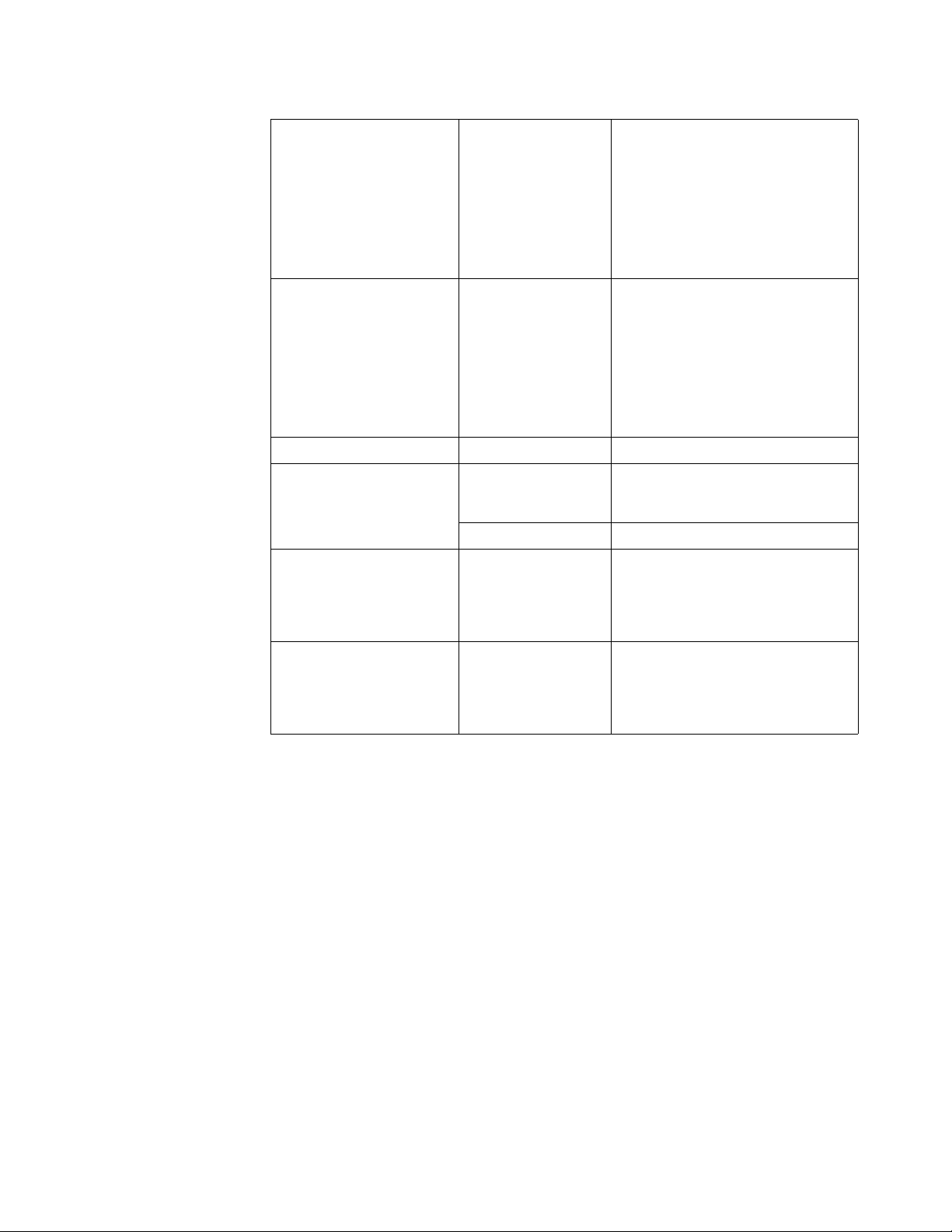
表
3-1. タイプモデル60E2-GAR1-WW/65BB-GAC1-WW のモニター仕様
ビデオ入力(HDMI) インターフェース
入力シ グ ナル
水平 ア ド レ ス指定能力
垂直 ア ド レ ス指定能力
ク ロ ッ ク 周波数
ビデオ入力 (USB タイプ C) インターフェース
入力シ グ ナル
水平 ア ド レ ス指定能力
垂直 ア ド レ ス指定能力
ク ロ ッ ク 周波数
通信
サポート されるデ ィ スプレ
イモード
温度 運転時
VESA DDC CI
水平周波数
垂直周波数
ネ イ テ ィ ブ 解像度
HDMI
VESA TMDS (Panel Link™)
3840 ピクセル( 最大 )
2160 ライン( 最大 )
600 MHz
USB タイプ C
VESA TMDS (Panel Link™)
3840 ピクセル( 最大 )
2160 ライン( 最大 )
600 MHz
24 kHz ~ 140 kHz
23 Hz ~ 80 Hz
3840 x 2160 @ 60 Hz
0° ~ 45° C (32° ~ 113° F)
保管時
輸送時
湿度 運転時
保管時
輸送時
-20° ~ 60° C (-4° ~ 140° F)
-20° ~ 60° C (-4° ~ 140° F)
10% to 80% 結露な き こ と
5% to 95% 結露な き こ と
5% to 95% 結露な き こ と
章 3. 3-2
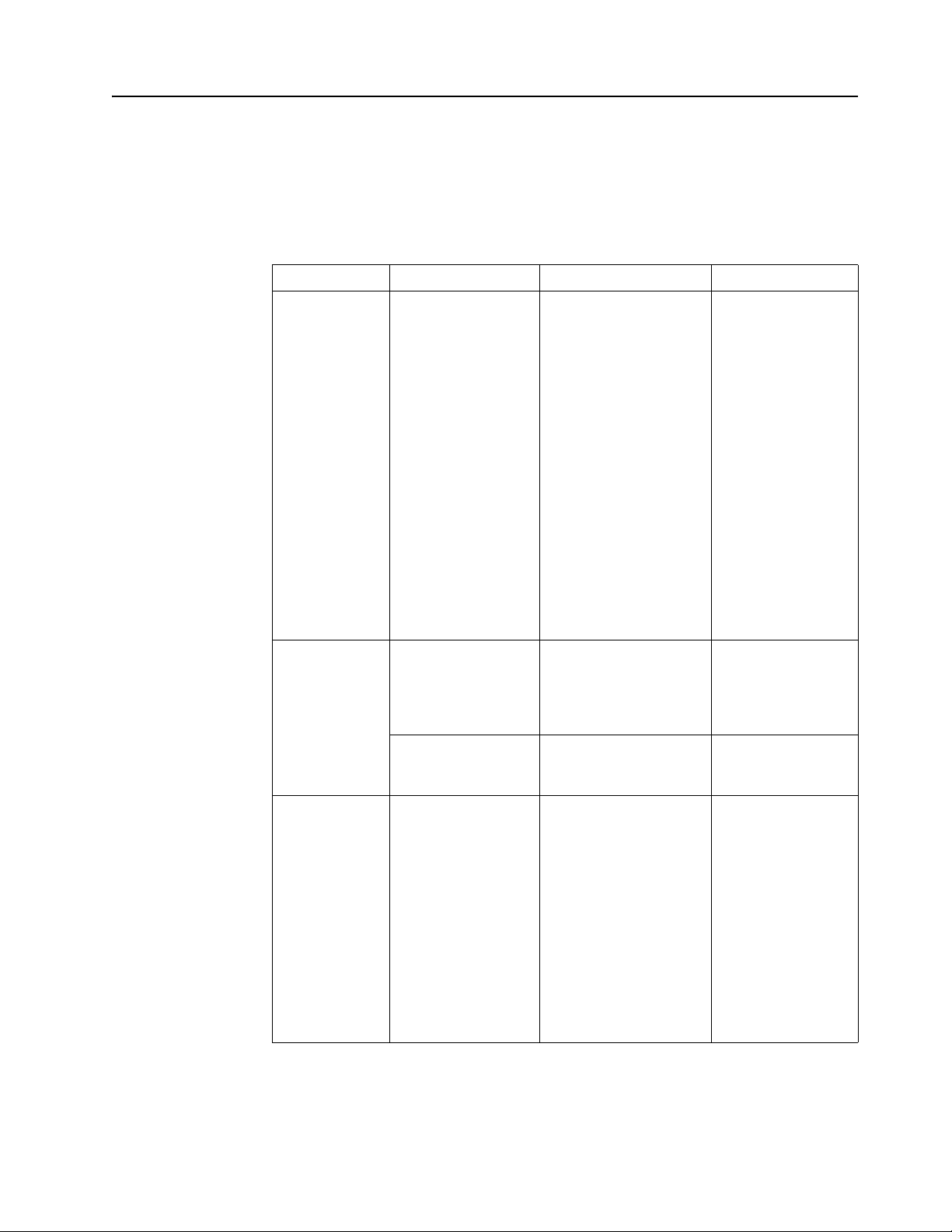
トラブルシューティング
モニターのセ ッ トア ッ プや使用についてご不明な点がある と きでも、 もしかする と
簡単に 解決 で き る 場合 が あ り ま す。 お近 く の販売店 ま た は Lenovo にご連絡いただ く
前に、 以下の ト ラ ブ ル シ ュ ーテ ィ ン グ を使 っ て該当す る問題に対す る推奨ア ク シ ョ
ン を お試し く だ さ い。
表
3-2. トラブルシューティング
問題 考え ら れ る原因 推奨 さ れ る ア ク シ ョ ン 参考情報
画面上に 「Out
of Range ( 範囲外
)」 が表示 さ れ、
電源 イ ン ジ ケ ー
タ が緑色 に 点滅
します。
画質が非常に悪いビデオシグナルケー
電源 イ ン ジ ケ ー
ターが点灯して
お ら ず、 画像に
何も映り ま せん。
コンピュータが設定
したディスプレイ
モ ー ド が本機の 対応
で き る範囲外に な っ
ています。
ブルがモニターまた
はコンピ ュータに
しっかりと差し込ま
れていない。
色設定が間違 っ て い
る 可能性が あ り ま す。
• モニターの電源
スイッチがオン
になっていない
可能性が あ り ま
す。
• 電源コ ー ド が
しっかりと接続
されていない可
能性が あ り ま す 。
• コンセントから
電力が供給 さ れ
て い な い 可能性
があり ます。
古い モ ニ タ ー と 新し い モ
ニ タ ー を交換 す る場合、
もう一度古いモニターを
接続 し て デ ィ ス プ レ イ
モードを新しいコン
ピュータが指定する範囲
内に 設定 し な お し ま す。
Windows システムを使用
している場合は、 システ
ムをセーフモードで再起
動し、 次にお使いのコ ン
ピ ュ ー タ に対す る対応可
能なデ ィ スプ レ イ モ ー ド
を選択して く だ さ い。
こ れ ら の方法を 試 し て も
上手 く い か ない と き は、
サポートセン ターにご連
絡ください。
シグナルケーブルがコン
ピュータまたはモニター
に し っ か り と 接続 さ れ て
いるこ とを確認して く だ
さい。
OSD メ ニ ュ ー で別の色設
定 を 選択 し て み て く だ さ
い。
• 電源コ ー ド が適切に
接続 さ れ て い る こ と
を確認し ます。
• コ ン セ ン ト に電力が
供給 さ れ て い る こ と
を確認し ます。
• モニターの電源をオ
ンにします。
• 別の電源コ ー ド を
使って試してみます。
• 別のコ ン セ ン ト を試
します。
ページ - の 「サポー
ト さ れ る 表示 モ ー ド
を選択します」 2-8
ページ - の「モニ
タ ー の 接続 と 電源 オ
ン」 1-6
ページ - の「モニ
タ ー の 画像 を 調整す
る」 2-3
ページ - の「モニ
タ ー の 接続 と 電源 オ
ン」 1-6
章 3. 3-3
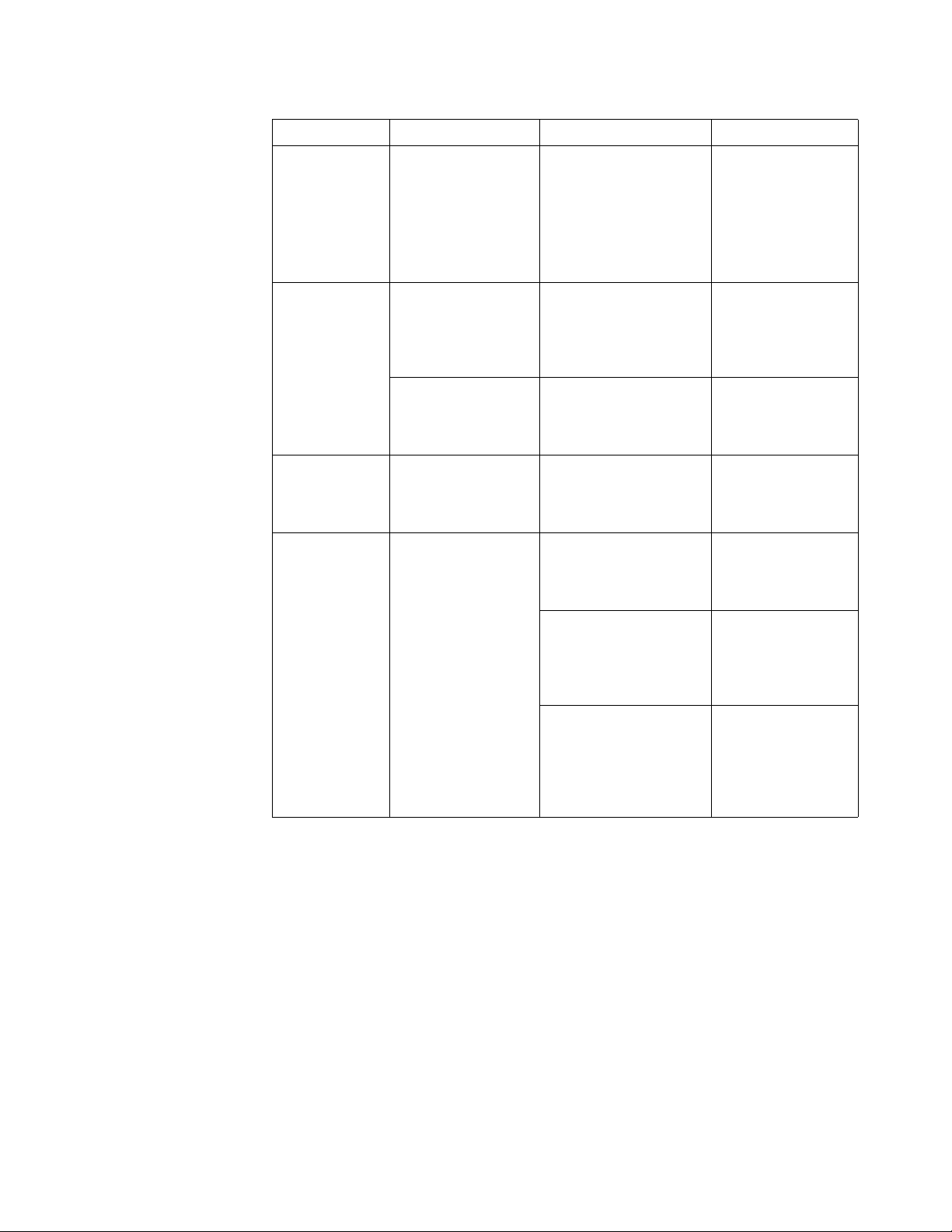
表
3-2. トラブルシューティング
問題 考え ら れ る原因 推奨 さ れ る ア ク シ ョ ン 参考情報
画面に 何 も 映 ら
ない、 電源イン
ジケータはオレ
ンジに点灯して
います。
電源 イ ン ジ ケ ー
タはオレンジに
点灯 し て い ま す
が、 画面 に は何
も映り ません。
1つまたは複数
のピクセルに色
が出現し ま せん。
• テキストの
線がぼや け
たり、画像
が不鮮明で
す。
• 画像に 水平
または垂直
の線があ り
ます。
モニターがスタンバ
イ / 中止モ ー ド で す。
ビデオシグナルケー
ブルの接続がゆるん
でいる、 またはコ ン
ピュータやモニター
から外れています。
モニターの明るさや
コントラストが一番
低い設定に な っ て い
る 可能性が あ り ま す。
LCD テクノロジーの
特徴で、 LCD の不具
合ではあ り ません。
• 画像セ ッ ト ア ッ
プ が最適化 さ れ
ていません。
• システムの表示
プロパテ ィの設
定が最適化 さ れ
ていません。
• キーボード上の任意
のキーまたはマウ ス
を動かし て状態を回
復し ます。
• コンピュータ上の電
源管理オ プ シ ョ ン を
確認 し ま す。
ビデオケーブルがコン
ピュータやモニターと
し っ か り 接続 さ れて い る
ことを確認してくださ
い。
OSD メニューを使って明
るさやコントラストを調
整し ます。
ピクセルが5 個以上表示
されない場合は、 サポー
ト セ ン タ ー にお問い合わ
せください。
シ ス テ ム の解像度 の 設定
を調整して、 このモ ニ
ターのネイテ ィ ブ解像度
3840 x 2160 @ 60 Hz。
自動画像設定 を 実行 し ま
す。 自動が画像設定 が 役
に立たな い場合は、 手動
の画像設定 を 実行 し ま
す。
ページ - の 「電源管
理について」 2-9
ページ - の「モニ
タ ー の 接続 と 電源 オ
ン」 1-6
ページ - の「モニ
タ ー の 画像 を 調整す
る」 2-3
ページ - の付録 A.
「サービ ス と サポー
ト」 A-1
ページ - の「モニ
タ ー の 画像 を 調整す
る」 2-3
ページ - の 「サポー
ト さ れ る 表示 モ ー ド
を選択します」 2-8
ネ イ テ ィ ブ 解像度で動作
しない場合は、 システム
で DPI (Dots Per Inch) 設
定を調整する こ と に よ
り、 さ らに改善する場合
があり ます。
章 3. 3-4
システムのデ ィ スプ
レイプロパテ ィの[
詳細設定 ] セクショ
ンを確認します。

モニタードライバーを手動でインストールする
以下の手順は、 Microsoft Windows 7、 Microsoft Windows 10 で手動でモ ニ タ ー ドライ
バーを イ ンス トールする方法を説明しています。
Windows 7 でモニター ドライバーをインストールするには
Microsoft Windows 7 のプ ラグ アンド プレイ機能を使用するため、 次を行います。
1. コ ン ピ ュ ータ と そ の他のすべ て の付属機器の電源を切り ます。
2. モ ニ タ ー が 正 し く 接続さ れ て い る こ と を確認 し て く だ さ い 。
3. モニターの電源をオンにして、 その後にコンピュータの電源をオンにします。 コ
ンピュータが Windows 7 オペレーテ ィ ング シ ス テ ム で起動する まで待ち ま す。
4. Lenovo Web サイト (http://www.lenovo.com/support/X1) で、 対応す る モ ニ タ ー ド ラ
イバを検索し、 このモニターが接続されている PC ( デスクト ッ プなど ) にダウ
ンロードしてください。
5. Start ( スタート)、 Control Panel ( コントロール パネル )、およびHardware and
Sound ( ハード ウ ェ ア と サウン ド ) アイコンをク リ ッ クして、Display Properties (
ディスプレイのプロパティ ) ウィンドウを開き、Display ( ディスプレイ) アイコ
ンをク リ ッ クします。
6. Change the display settings ( ディスプレイの設定の変更) をクリ ッ クします。
7. Advanced Settings ( 詳細設定 ) アイコンをク リ ッ クします。
8. Monitor ( モニタ ) タブをクリ ックします。
9. Properties ( プロパテ ィ ) ボタンをク リ ッ クします。
10. Driver ( ドライバー) タブをクリ ッ クします。
11. Update Driver ( ドライバーの更新) をクリ ックして、Browse the computer to find
the driver program ( コンピューターを参照してドライバーソフトウェアを検索
します) をク リ ックします。
12. Pick from the list of device driver program on the computer ( コンピュータ上のデ
バイス
ド ラ イ バ ー の 一覧か ら選択 し ま す ) を選択します。
13. Hard Disk ( ハードデ ィ スク ) ボタンをクリ ッ クします。Browse ( 参照 ) ボタンを
ク リ ッ ク して、 参照し、 以下のパス を指定します :
X:\Monitor Drivers\Windows 7
( ここで、X は、 「ダ ウ ン ロ ー ド し た ド ラ イ バの あ る フ ォ ル ダ を ( デスクト ッ プな
ど ) を示し ます」 )。
14. 「lenx1a.inf」 ファイルを選択し、Open ( 開く ) ボタンをク リ ッ クします。 OK ボ
タンをクリ ックします。
15. 新しいウ ィ ンド ウで、 LEN X1A を選択し、 Next ( 次へ ) をクリ ッ クします。
16. インストール完了後、 ダウンロードしたファ イルを削除し、 すべてのウ ィ ンドウ
を閉じ ま す。
17. シ ス テ ム を再起動 し ま す。 シ ス テ ム は 自動的 に 最大 リ フ レ ッ シ ュ レ ー ト と 対応す
るカラーマッチングプロファイルを選択します。
注意 : LCD モニターでは、CRT モニターとは異なり、 リフレ ッシュレートを速く し
ても表示クオリテ ィ は改善されません。 Lenovo では、 リ フ レ ッ シ ュ レー ト 60 Hz で
3840 x 2160 、またはリフレッシュレート60 Hz で 640 x 480 を使用さ れる こ と を推奨
します。
章 3. 3-5

Windows 10 でモニ ター ドライバーをインストールするには
Microsoft Windows 10 のプラグ アンド プレイ機能を使用するため、次を行います。
1. コ ン ピ ュ ータ と そ の他のすべ て の付属機器の電源を切り ます。
2. モ ニ タ ー が 正 し く 接続さ れ て い る こ と を確認 し て く だ さ い 。
3. モニターの電源をオンにして、 その後にコンピュータの電源をオンにします。 コ
ンピュータが Windows 10 オペレーテ ィ ング シ ス テ ム で起動する ま で待ち ま す。
4. Lenovo Web サイト (http://www.lenovo.com/support/X1) で、 対応す る モ ニ タ ー ド ラ
イバを検索し、 このモニターが接続されている PC ( デスクト ッ プなど ) にダウ
ンロードしてください。
5. デ ス ク ト ッ プ で 、 マ ウ ス を 画面左下に移動 し 、 Control Panel ( コ ン ト ロールパネ
ル ) を右ク リ ッ ク し、 Hardware and Sound ( ハー ド ウ ェ ア と サウン ド ) アイコンを
クリックして、Display ( ディスプレイ) をクリ ッ クします。
6. Change the display settings ( ディスプレイの設定の変更) をクリ ッ クします。
7. Advanced Settings ( 詳細設定 ) アイコンをク リ ッ クします。
8. Monitor ( モニタ ) タブをクリ ックします。
9. Properties ( プロパテ ィ ) ボタンをク リ ッ クします。
10. Driver ( ドライバー) タブをクリ ッ クします。
11. Update Driver ( ドライバーの更新) をクリ ックして、Browse the computer to find
the driver program ( コンピューターを参照してドライバーソフトウェアを検索
します) をク リ ックします。
12. Pick from the list of device driver program on the computer ( コンピュータ上のデ
バイス ド ラ イ バ ー の 一覧か ら選択 し ま す ) を選択します。
13. Hard Disk ( ハードデ ィ スク
ク リ ッ ク して、 参照し、 以下のパス を指定します :
X:\Monitor Drivers\Windows 10
( ここで、X は、 「ダ ウ ン ロ ー ド し た ド ラ イ バの あ る フ ォ ル ダ を ( デスクト ッ プな
ど ) を示し ます」 )。
14. 「lenx1a.inf」 ファイルを選択し、Open ( 開く ) ボタンをク リ ッ クします。 OK ボ
タンをクリ ックします。
15. 新しいウ ィ ンド ウで、 LEN X1A を選択し、 Next ( 次へ ) をクリ ッ クします。
16. インストール完了後、 ダウンロードしたファ イルを削除し、 すべてのウ ィ ンドウ
を閉じ ま す。
17. シ ス テ ム を再起動 し ま す。 シ ス テ ム は 自動的 に 最大 リ フ レ ッ シ ュ レ ー ト と 対応す
るカラーマッチングプロファイルを選択します。
注意 : LCD モニターでは、CRT モニターとは異なり、 リフレ ッシュレートを速く し
ても表示クオリテ ィ は改善されません。 Lenovo では、 リ フ レ ッ シ ュ レー ト 60 Hz で
3840 x 2160 、またはリフレッシュレート60 Hz で 640 x 480 を使用さ れる こ と を推奨
します。
) ボタンをク リ ッ クします。Browse ( 参照 ) ボタンを
詳細な ヘ ル プ の 表示
そ れ で も 問題が解決 し な い 場合、 Lenovo サポートセン ターにお問い合わせ く だ さ
い。 サポートセン ターへの問い合わせの詳細については、 ページ - の付録 A. 「サ ー
ビスとサポート」 A-1 を参照し て く だ さ い
章 3. 3-6

㘓 A. ࢧ࣮ࣅࢫࢧ࣏࣮ࢺ
௨ୗ僕 傎 傰 ㈙傪 ୖ傸 僔 〇ရ僑 僊 傪 僌 僔 ಖドᮇ㛫୰僐 僯 僙 僑 ಖドᮇ㛫⤊ᚋ僔 ᢏ⾡儙
允兠儬僑㛵傿僱ሗ働傿傏 Lenovo ಖド᮲௳僔 ㄝ僑 僊 傪 僌 僕 傎 Lenovo ไ㝈ಖド᭩
僸ཧ↷傽僌債 僆傻傪傏
ሗⓏ㘓
兊兠儚兠ሗ僸傺Ⓩ㘓傪僅僆債 僎 傎 〇ရ儙兠儷儝僪᭱᪂僔儙允兠儬 ሗ傎 ↓ᩱ㓄ᕸ
僪 ᘬ౯᱁僔 儗 兗 儸 光 兠 儣 儆 儓 償 儙 兎 兠 僪 儗 兗 優 兗 儨 僑 㛵傿 僱 ሗ僸 ධᡭ傪 僅 僆 傷
僱僮催 僑僐僰 僤傿傏 ௨ୗ僔儾兠儜僞㐍僦傏 http://www.lenovo.com/register
࢜ࣥࣛࣥᢏ⾡ࢧ࣏࣮ࢺ
ᙜ♫僔儿兠兄儾兠儜 http://www.lenovo.com/support 僑儆儓 償儝傽僌傪僅僆債 僎 傎 〇ရ
僸 傺 ⏝僔 㛫僕 傪 僊 働 僨 儎 兗 免 儈 兗 働 ᢏ⾡儙 允 兠 儬 傏
ಖ㞀ᮇ㛫୰僕 傎 〇ရ僞 僔 儆 儛 儝 儣 兗 儝 僪 ᨾ㞀傽 僅 㒊ရ僔 ➼僑 僨 ᑐᛂ傽 僌 傰
僰僤傿傏僤僅傎Lenovo 儗 兗 儸 光 兠 儣 僑 傰 ᐈᵝ僔 㑅ᢥ儎 儻 儛 克 兗 傲 儈 兗 儝 儬 兠 兏 傻 僲
僌 傪 僱 ሙྜ僕 傎 〇ရ僔 儙 兠 儷 儝 ඖ僎 僐 僉 僅 ሙᡤ働 傺 ┦ㄯ僸 ᢎ僱 傹 僎 僨 储 僰 僤 傿 傏
Lenovo 僔 ᢏ⾡儙 允 兠 儬 ᢸᙜ⪅傲 傰 ᐈᵝ僑 ᭱㐺僐 ᪉ἲ僸 ุ᩿傻 僁 僌 傪 僅 僆 傳 僤 傿 傏
㟁ヰࡼࡿᢏ⾡ࢧ࣏࣮ࢺ
傰ᐈᵝ儙允兠儬 償兗 儣 兠働僕傎ྛ儎儻儛克 兗傲兂兠儕儧 儬 傱僯 ᾘ⁛傽 僌傱僯 90 ᪥௨
ෆ僤働傎 僃僔儎儻儛克 兗僔儈 兗 儝儬兠兏僪ᵓᡂ儙允兠儬 僸⾜僉 僌傰僰 僤傿傏 僃僔ᮇ
㛫傲 ⤊傿 僱 僎 傎 Lenovo 僔ุ᩿僑僮 僉 僌儙允兠儬 僕ྲྀ僰 ᾘ傻 僲僱傱傎 ᭷ᩱ働傰ཷ傷
傿僱僮催 僑僐僰 僤 傿傏 僤僅傎 僃僔僔儙允兠儬 僨 ప౯᱁働 傺 ⏝傪 僅 僆 傷 僤 傿 傏
Lenovo 僔 ᢏ⾡儙 允 兠 儬 ᢸᙜ⪅僑 傺 㐃⤡傪 僅 僆 債 㝿僕 傎 ண僧 ḟ僔 ሗ僸 傰 ᡭඖ僑 傺 ⏝
ព債 僆 傻 傪 傏 儎 儻 儛 克 兗 ྡ僎 ␒ྕ傎 ㉎ධ᪥僸 ド傿 僱 僨 僔 傎 儗 兗 儸 光 兠 儣 僔 〇㐀ඖ傎
兆儫兏傎 儛兎 儆兏␒ྕ傎 兂儯光 儆兏傎 儌免 兠充 儧 償兠儜傲储僱ሙྜ僕傎 僃僔充 儧
償 兠 儜 僔 ṇ☜僐 ⾲♧傎 ၥ㢟僔 ㄝ傎 儗 兗 儸 光 兠 儣 僔 儳 兠 儭 儊 儋 儆 僪 儡 儹 儬 儊 儋 儆 僔
ᵓᡂሗ傏
ᢏ⾡儙 允 兠 儬 ᢸᙜ⪅僕 傎 傰 ᐈᵝ僔 儬 免 儺 兏 ゎᾘ僔 僅 僧 僑 㟁ヰ働 ᧯స僸 傰 㢪傪 傿 僱 ሙ
ྜ傲 储 僰 僤 傿 傏 僐 僱 僟 債 儗 兗 儸 光 兠 儣 僔 ๓働 傰 㟁ヰ債 僆 傻 傪 傏
㟁ヰ␒ྕ僕 ๓僔 ண࿌僐 傽 僑 ኚ᭦傿 僱 ሙྜ傲 储 僰 僤 傿 傏 ᭱᪂僔 㟁ヰ␒ྕ⾲僑 僊 傪 僌
僕傎 http://www.lenovo.com/support 僞儆 儓 償儝 傽 僌債 僆傻 傪傏
ᅜࡲࡓࡣᆅᇦ 㟁ヰ␒ྕ
୰ᅜ
༡儆 儹 兎 儏
儆兏儠兗儥兗 0800-444-2722 ( 儝儾儈兗ㄒ)
儎兠儝儬免兎 儆
儎兠儝儬兎 儆 800295730 ( 儭儈儨ㄒ)
儽兏儒兠 80076524 ( 儹免兗儝ㄒ, 儎免 兗儤ㄒ)
兀兎 儷 儆 800-100-764 ( 儝儾儈兗ㄒ)
400-990-8888
800982393
1300-557-073
㘓 A. A-1

付録 B. ご注意
Lenovo は 、 本 ド キ ュ メ ン ト に 記載の製品、 サ ー ビ ス、 ま た は 機能 を 一部 の 国 に お い
て提供で き な い 場合が あ り ま す 。 お住 ま い の 地域 で取扱わ れ て い る製品 と サ ー ビ ス
の情報に つ い ては、 最寄り の Lenovo 代理店 に お問い 合わ せ く だ さ い。 Lenovo 製品、
プログラム、 またはサービスについての言及が、 Lenovo 製品、 プ ロ グ ラ ム、 ま た は
サービ スが使用されているこ と を意味するわけではありません。 Lenovo の知的所有
権 を 侵害 し ない機能的 に 同等 の 製品、 プ ロ グ ラ ム、 ま た は サ ー ビ ス が 代 わ り に使用
されているこ と があります。
しかし、他の製品、プログラム、またはサービスの操作の評価および確認はユー
ザーの責任で行っ て く ださ い。
Lenovo は この マ ニ ュ アルで説明し た主題を カバーする特許ま たは係属特許アプ リ
ケ ー シ ョ ン を所有 し ま す。 こ の マ ニ ュ ア ル の提供が、 こ れ ら の特許の ラ イ セ ン ス を
提供す る こ と に は な り ま せ ん。 以下 に 文書 を 送る こ と で、 ラ イ セ ン ス を要求す る こ
とができます
Lenovo (United States), Inc.
1009 Think Place - Building One
Morrisville, NC 27560
U.S.A.
気付
LENOVO は 、 本出版物 を 「現状 の ま ま 」 提供 し 、 非侵害、 商品性、 ま たは特定目的
へ の適合性の黙示的保証 を 含む一切の取引 に つ い て、 明示的に も黙示的 に も 保証す
る も の で は あ り ま せ ん 。 特定取引 に お い て明示的ま たは黙示的保証の免責 を 許 し て
い な い国 も あ る た め 、 上記 の 制限 が適用 さ れ な い場合 も あ り ま す 。
:
:Lenovo Director of Licensing
本情報に は技術的に 不正確な記述や誤植が含ま れ る 場合が あ り ま す 。 本書 に 含 ま れ
る情報は定期的に更新し ます。 更新し た内容は印刷物の改訂版に取り入れます。
Lenovo は本印刷物に掲載さ れ た製品や プ ロ グ ラ ム を予告無 く 改良ま たは変更する こ
とができるものとします。
本 ド キ ュ メ ン ト に 記載 さ れ た 製品 は、 イ ン プ ラ ン テ ー シ ョ ン や、 機能不全 が 人間 の
怪我 ま た は死 に つ な が る 危険の あ る生命維持 ア プ リ ケ ー シ ョ ン に使用 さ れ る こ と を
意図 し て い ま せん。 本 ド キ ュ メ ン ト に 含ま れ る 情報は 、 Lenovo 製品の仕様 ま た は 保
証に 影響 を及ぼ し た り 変更す る も の で は あ り ま せ ん 。 本 ド キ ュ メ ン ト に 記載 さ れた
情報は 、 Lenovo ま た は サ ー ド パ ー テ ィ の知的所有権 に 基 づ く 明示的ま た は黙示的 な
ラ イ セ ン ス の 供与 ま た は 補償 を意味す る も の で は あ り ま せ ん。 本 ド キ ュ メ ン ト に 含
ま れ る す べ て特定の環境で入手 し 、 実例 と し て記載 さ れ て い ま す。 そ の た め、 他 の
操作環境で得 ら れ る 結果 と は異な る 可能性 が あ り ま す。
Lenovo は 、 お客様 か ら い た だ い た 情報 を 、 適正 と 判断 さ れ る 方法で、 お客様 に 対す
る責任を負 う こ と な く 、 使用または配布できる も の と し ます。
本印刷物に あ る Lenovo 以外の We b サ イ ト の参照記載は便宜上 の も の で あ り 、 い か
なる場合もこれら の Web サイトの保証として扱われるものではあり ません。 これら
の We b サ イ ト の資料は本 Lenovo 製品 の一部 と し て含 ま れ る も の で は な い た め、 こ
れらの Web サ イ ト は お 客様 の 責任で ご 使用い た だ き ま す。
本書に 含 ま れ る 性能 デ ー タ は 制御 さ れ た 環境で測定 さ れ た も の で す。 そ の た め、 他
の操作環境で得 ら れ る 結果 と は大幅 に 異 な る可能性が あ り ま す。 い く つ か の測定値
は開発段階の シ ス テ ム で測定 さ れ た も の で あ り 、 一般 に 利用可能 な シ ス テ ム で 同 じ
測定値が得 ら れ る と い う 保証は い た し か ね ま す。 ま た、 い く つ か の 測定値 は、 外挿
によ る予測値です。 実際の結果は異なる可能性があ り ます。 本ドキ ュ メ ン ト のユー
ザ ー は、 そ れ ぞ れ の 特定 の 環境 の た め に適切な デ ー タ を ご確認 く だ さ い 。
付録 B. B-1

リサイクル情報
Lenovo では、 IT (情報テ ク ノ ロ ジ ー) 機器の所有者が必要のな く な っ た機器を責任
を持っ て リ サ イ クルす る こ と を奨励し ます。 Lenovo は、 機器所有者に よ る IT 製品の
リサイ クルを支援するため、 さまざまなプログラムやサービスを提供しています。
Lenovo 製品の リ サ イ ク ル に関す る 情報 に つ い て は、 以下 を 参照 し て く だ さ い。
http://www.lenovo.com/lenovo/environment/recycling
商標
不要に な っ た
あ な た が雇用 さ れ て い る 従業員 で あ り 会社 の 資産 で あ る Lenovo コンピュータやモニ
タ ー を 廃棄 す る 必要が あ る 場合、 資源有効利用促進法 (Law for Promotion of Effective
Utilization of Resources) に従 っ て 廃棄 す る必要が あ り ま す。 コ ン ピ ュ ー タ と モ ニ タ ー
は産業廃棄物 と し て分類 さ れ 、 地方自治体 で 認定 さ れた 産業廃棄物処理業者 に よ り
適切に 廃棄 さ れ る 必要が あ り ま す。 資源有効利用促進法に 従 い 、 Lenovo Japan は PC
回収 ・ リ サ イ ク ル サ ー ビ ス を 通 し て不要 に な っ た コ ン ピ ュ ー タ や モ ニ タ ー の 回収、
再使用、 リ サ イ ク ル を 行 っ て い ま す。 詳細 に つ い て は、 Lenovo Web サイト
:www.ibm.com/jp/pc/service/recycle/ pcrecycle/ に ア ク セ ス し て く だ さ い。 資源有効利用
促進法に 従 っ て 、 メ ー カ ー に よ る 家庭用 コ ン ピ ュ ー タ と モ ニ タ ー の回収 と リ サ イ ク
ルは 2003 年 10 月 1 日に開始されました。 このサービ スは、2003 年 10 月 1 日以降に
販売 さ れ た 家庭用 コ ン ピ ュ ー タ の 場合無償 で 提供 さ れま す 。 詳細に つ い て は、
Lenovo Web サイト :www.ibm.com/jp/pc/service/recycle/personal/ にアクセスして く ださ
い。
Lenovo
日本で販売 さ れ て い る Lenovo コ ン ピ ュ ー タ の中には、 重金属ま た は そ の他の環境汚
染物質が含ま れ て い る も の が あ り ま す 。 印刷基板 や ド ラ イ ブ な ど、 不要 に な っ た コ
ンポーネン ト を適切に廃棄する に は、 上で説明し た方法に従 っ て不要にな っ た コ ン
ピュータやモニターを回収しリサイクルしてください。
以下は米国お よび そ の他の国に お け る Lenovo の商標です。
Lenovo
The Lenovo logo
ThinkCenter
ThinkPad
ThinkVision
Microsoft、 Windows、およびWindows NT は Microsoft グループ各社の商標です。
Lenovo コ ンピ ュータやモニターを回収し リ サイクルする
コンピュータコンポーネントの廃棄
そ の 他 の 会社名、 製品、 サ ー ビ ス名 は、 そ れ ぞ れ各社の商標ま た は サ ー ビ ス マ ー ク
である場合があります。
付録 B. B-2

電
源
コ
ー
ド
お
よ
び
電
源
ア
ダ
プ
タ
電 電
源 源
コ コ
ー ー
ド ド
お お
よ よ
び び
電 電
源 源
ア ア
ダ ダ
プ プ
電源コードおよび電源アダプターは、製品の製造メーカーから提供されたものだけをご使用ください。電
源コードおよび電源アダプターは、この製品専用です。他の電気機器には使用しないでください。そ
の他のデバイスにこのAC電源コードを使用しないでください。
ー
タ タ
ー ー
付録 B. B-3
